Page 1
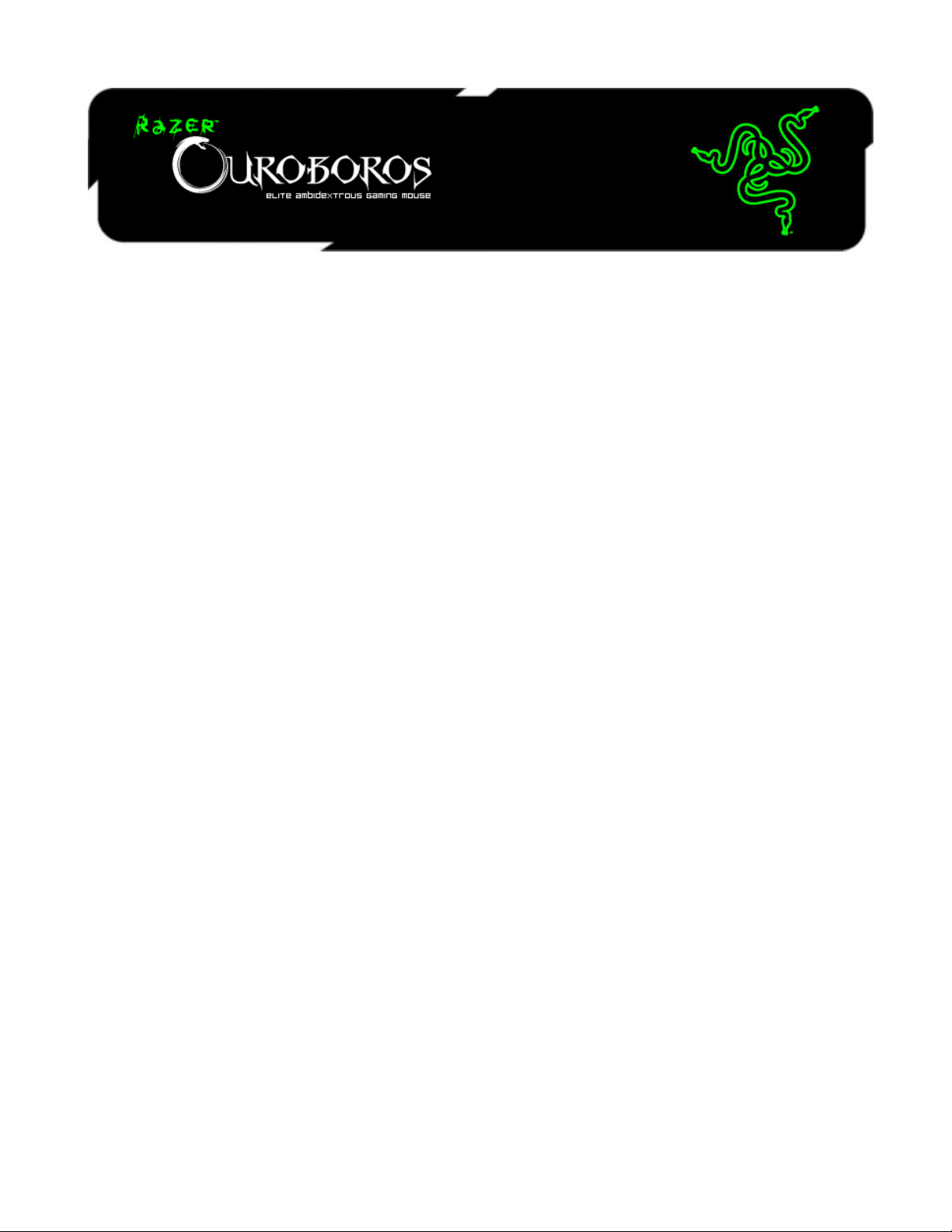
Симметричная беспроводная игровая мышь Razer Ouroboros это мощное оружие
со смертельно опасными функциями, позволяющими полностью уничтожить
вашего противника.
Мышь создана для игроков, предпочитающих симметричную конструкцию. Ее
форма полностью настраивается под любой размер руки благодаря дополнению в
виде изогнутой в форме ладони спинке. Две взаимозаменяемые боковые панели
гарантируют удобство хвата в любых обстоятельствах. Играйте дольше без чувства
усталости и с максимальным комфортом, наслаждаясь капитуляцией сломленных
противников.
0 | For gamers by gamers™
Page 2
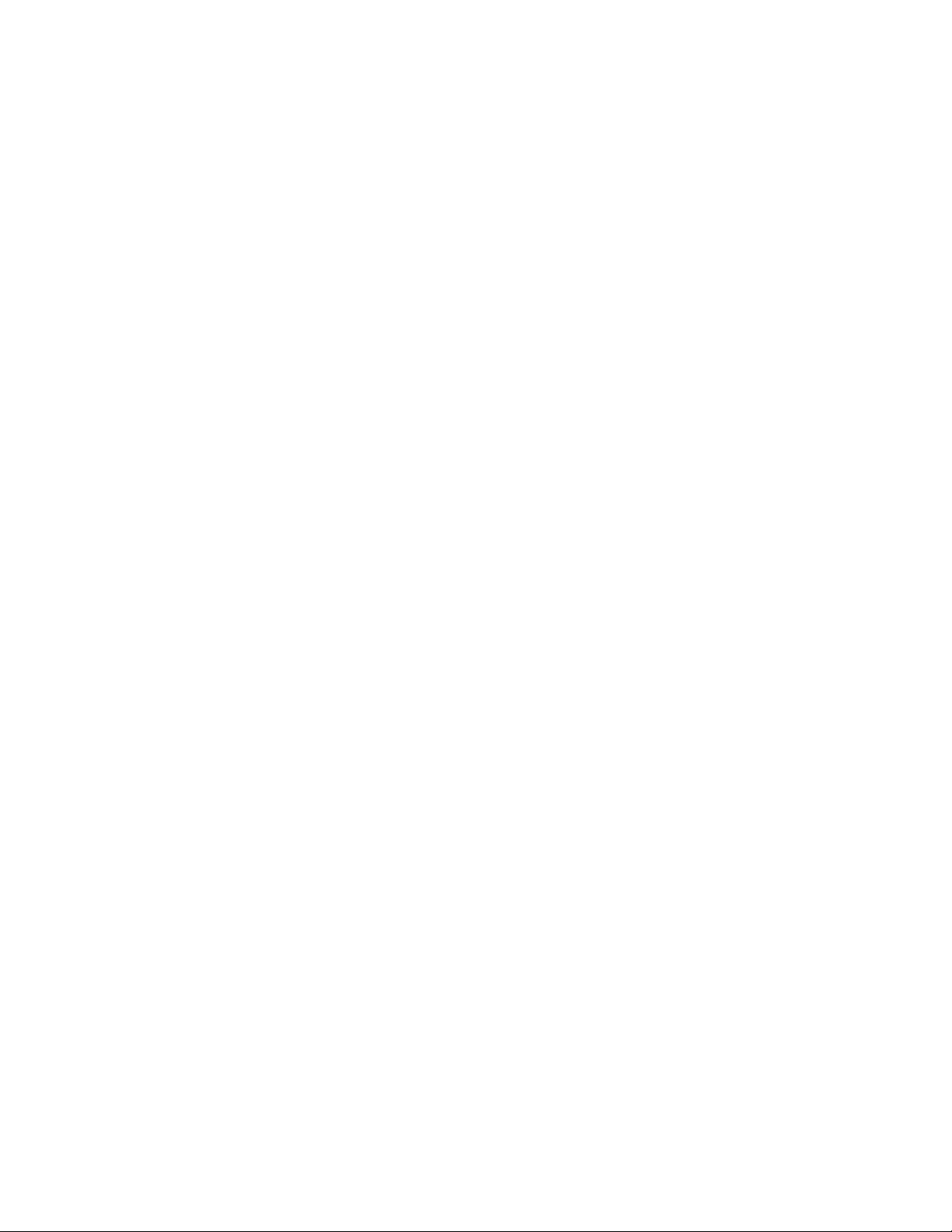
ОГЛАВЛЕНИЕ
1. КОМПЛЕКТАЦИЯ / СИСТЕМНЫЕ ТРЕБОВАНИЯ ................................................ 2
2. РЕГИСТРАЦИЯ / ТЕХНИЧЕСКАЯ ПОДДЕРЖКА ................................................... 2
3. ТЕХНИЧЕСКИЕ ХАРАКТЕРИСТИКИ ..................................................................... 3
4. СХЕМА УСТРОЙСТВА ......................................................................................... 4
5. НАСТРОЙКА RAZER OUROBOROS ...................................................................... 6
6. ИСПОЛЬЗОВАНИЕ RAZER OUROBOROS .......................................................... 12
7. УСТАНОВКА МЫШИ RAZER OUROBOROS ....................................................... 17
8. НАСТРОЙКА RAZER OUROBOROS .................................................................... 18
9. БЕЗОПАСНОСТЬ И ОБСЛУЖИВАНИЕ ............................................................... 42
10. ЮРИДИЧЕСКАЯ ИНФОРМАЦИЯ .................................................................... 44
1 | razer™
Page 3
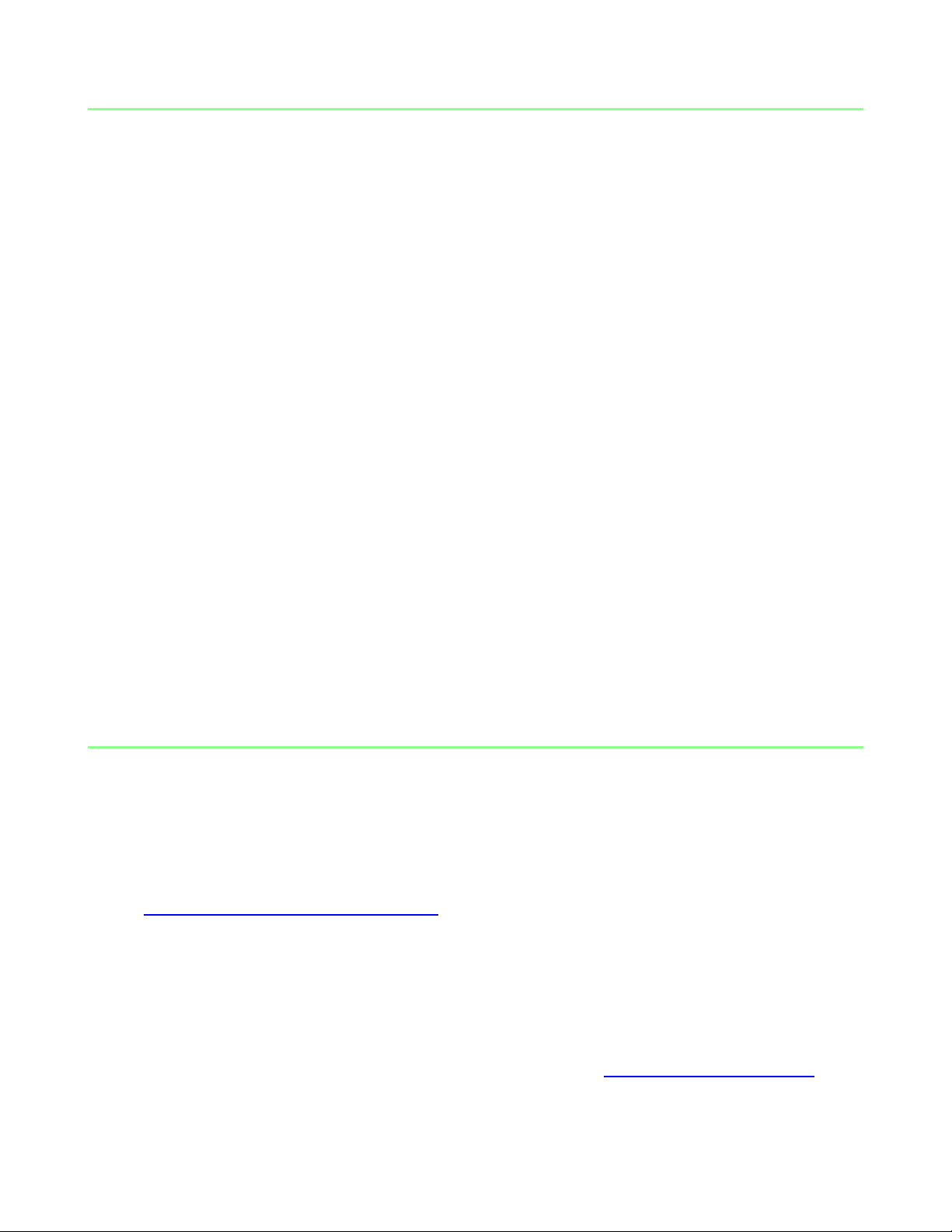
1. КОМПЛЕКТАЦИЯ / СИСТЕМНЫЕ ТРЕБОВАНИЯ
КОМПЛЕКТАЦИЯ
Элитная игровая мышь Razer Ouroboros
4 боковых панели триггеров
Никель-металл-гидридный перезаряжаемый аккумулятор АА
Зарядная станция
Соединительный USB-кабель
Краткое руководство
Основное руководство
Отвертка (только в версии для США)
СИСТЕМНЫЕ ТРЕБОВАНИЯ
ПК или MAC со свободным USB 2.0-портом
Windows® 8 / Windows® 7 / Windows Vista® / Windows® XP (32- разрядная) /
Mac OS X (10.6-10.8)
Подключение к Интернету
Не менее 100 Мб свободного места на жестком диске
2. РЕГИСТРАЦИЯ / ТЕХНИЧЕСКАЯ ПОДДЕРЖКА
РЕГИСТРАЦИЯ
Для регистрации продукта через Интернет посетите веб-сайт
www.razerzone.com/registration.
ТЕХНИЧЕСКАЯ ПОДДЕРЖКА
Преимущества регистрации:
2 года ограниченной гарантии производителя
Бесплатная техническая поддержка на веб-сайте www.razersupport.com.
2 | For gamers by gamers™
Page 4
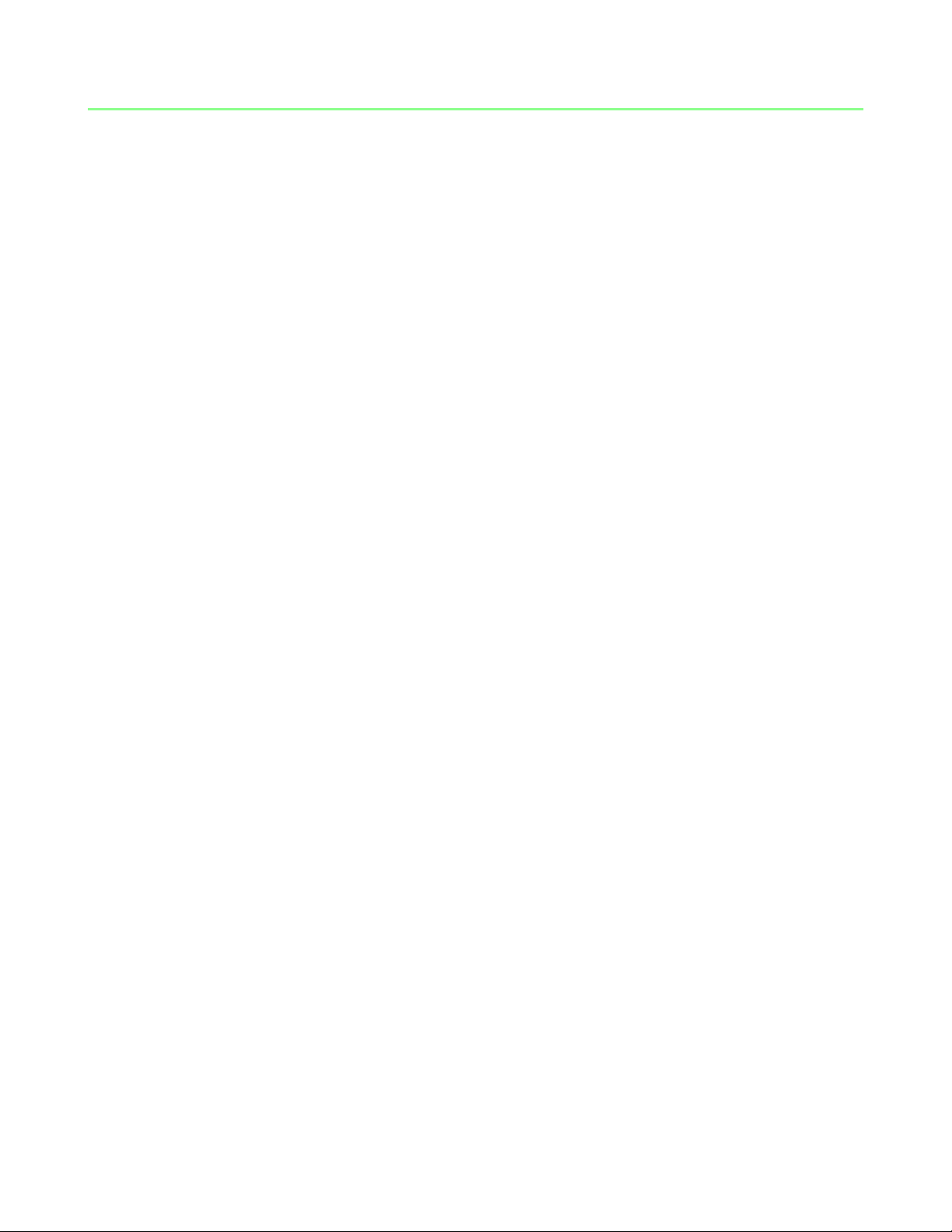
3. ТЕХНИЧЕСКИЕ ХАРАКТЕРИСТИКИ
Регулируемая конструкция подходит для любого размера руки и стиля
хвата.
Лазерный сенсор 4G 8200 dpi
Беспроводная игровая технология с зарядной док-станцией
Razer Synapse 2.0
11 программируемых кнопок с технологией Hyperesponse
Ultrapolling 1000 Гц
Максимальная скорость перемещения 5м/c (200 дюймов в секунду/
ускорение в 50 g)
Примерные размеры: 122mm - 134mm/ 4.80”- 5.39” (длина) x 71mm / 2.80”
(ширина) x 42mm / 1.65” (высота)
Примерный вес: 147g/0.32lbs
Время работы от батареи: ~ 12 часов (при непрерывном использовании)
3 | razer™
Page 5
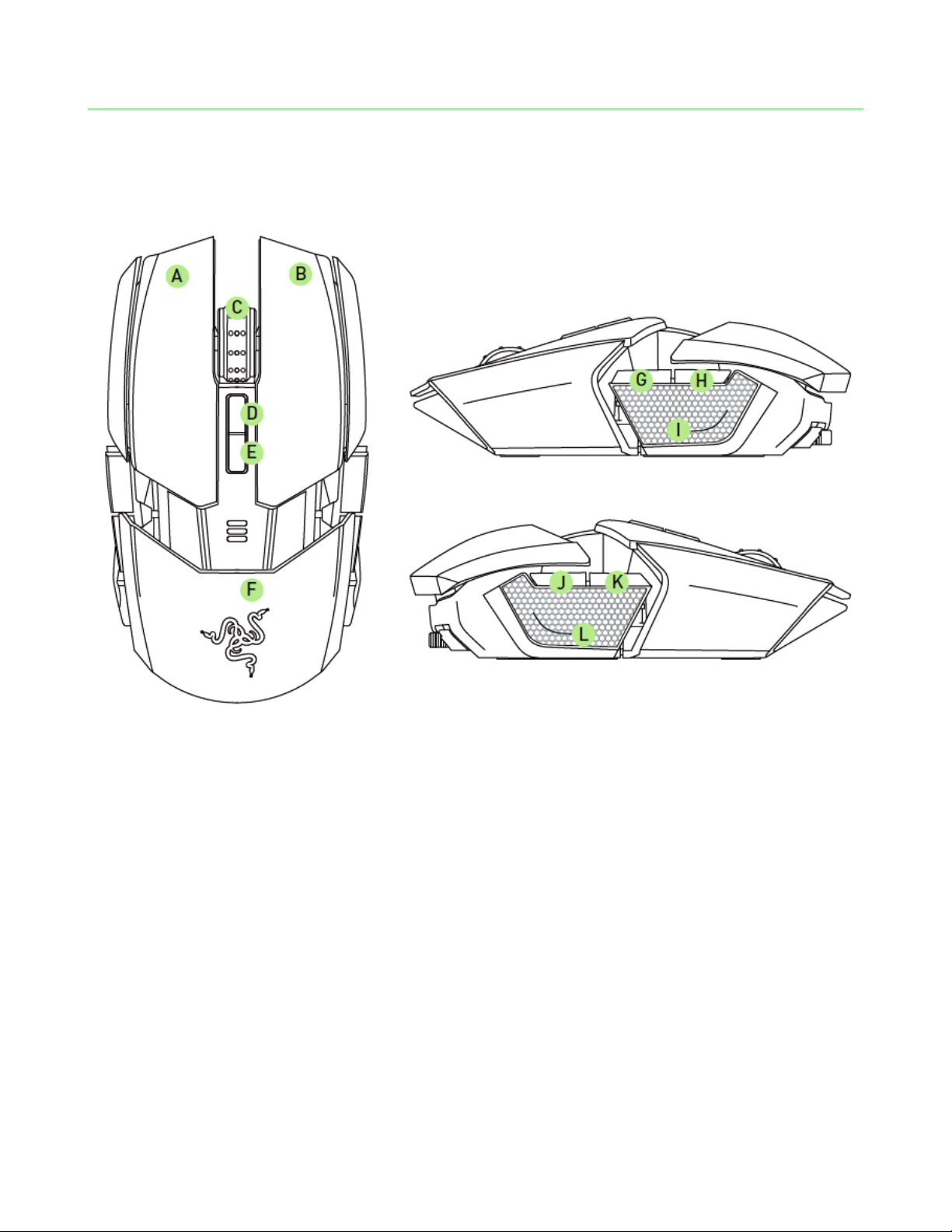
4. СХЕМА УСТРОЙСТВА
G. Кнопка мыши 7
H. Кнопка мыши 6
I. Левый триггер
J. Кнопка мыши 9
K. Кнопка мыши 10
L. Правый триггер
A. Левая кнопка мыши
B. Правая кнопка мыши
C. подсветка колеса прокрутки
D. Увеличение чувствительности
E. Уменьшение чувствительности
F. Регулируемая подставка для рук
и задняя панель
4 | For gamers by gamers™
Page 6
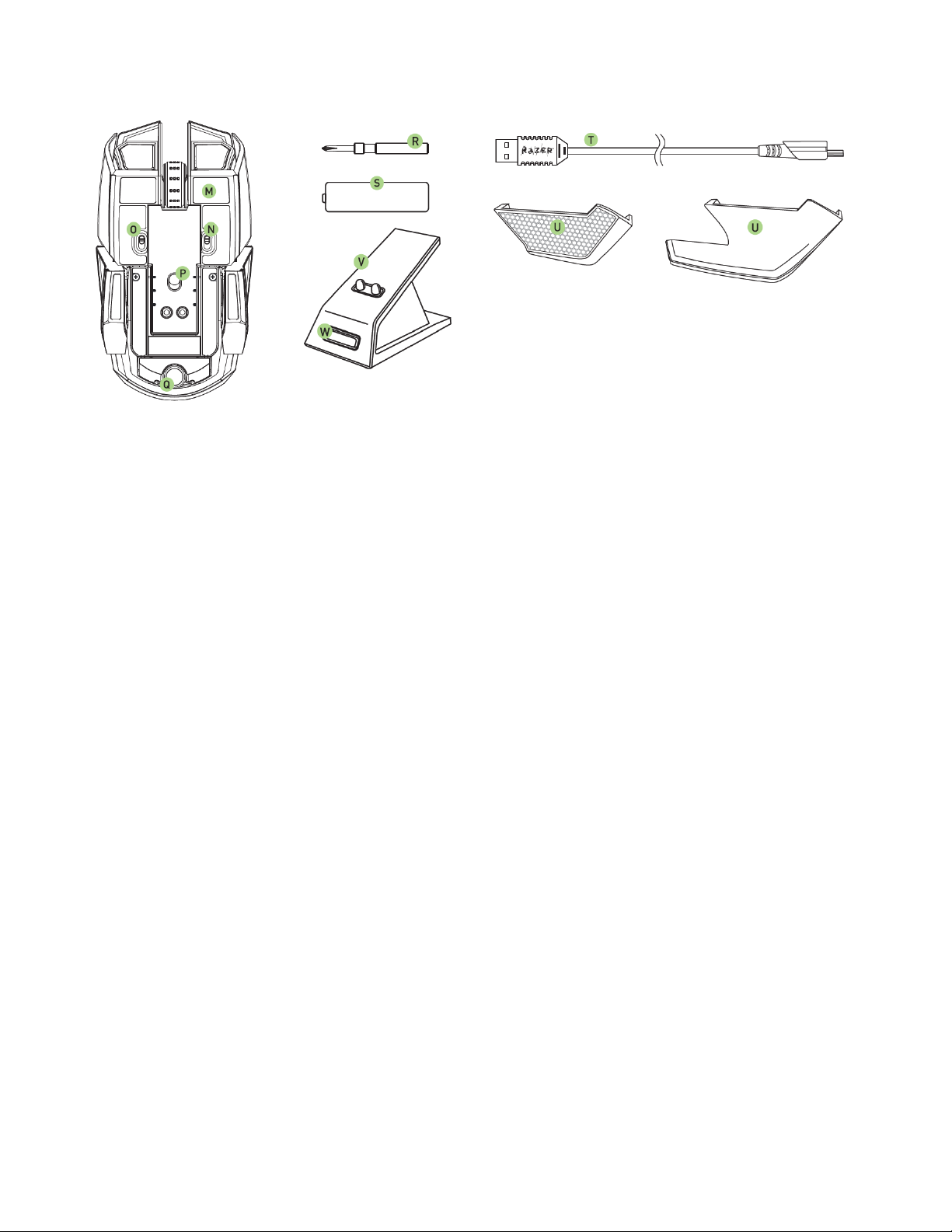
T. Соединительный USB-
кабель
U. взаимозаменяемые
боковые панели
Панель для поддержки
пальцев
Упор для большого
пальца
V. Зарядная станция
W. Кнопка сопряжения
M. Ультраскользящие ножки мыши
N. Переключатель левого триггера
O. Переключатель правого триггера
P. Лазерный сенсор 4G 8200 dpi
Q. Колесо изменения положения
подставки для рук*
R. Отвертка (только в версии для США)
S. Никель-металл-гидридный
перезаряжаемый аккумулятор АА
* В версии не для США – это также кнопка регулировки задней панели
5 | razer™
Page 7
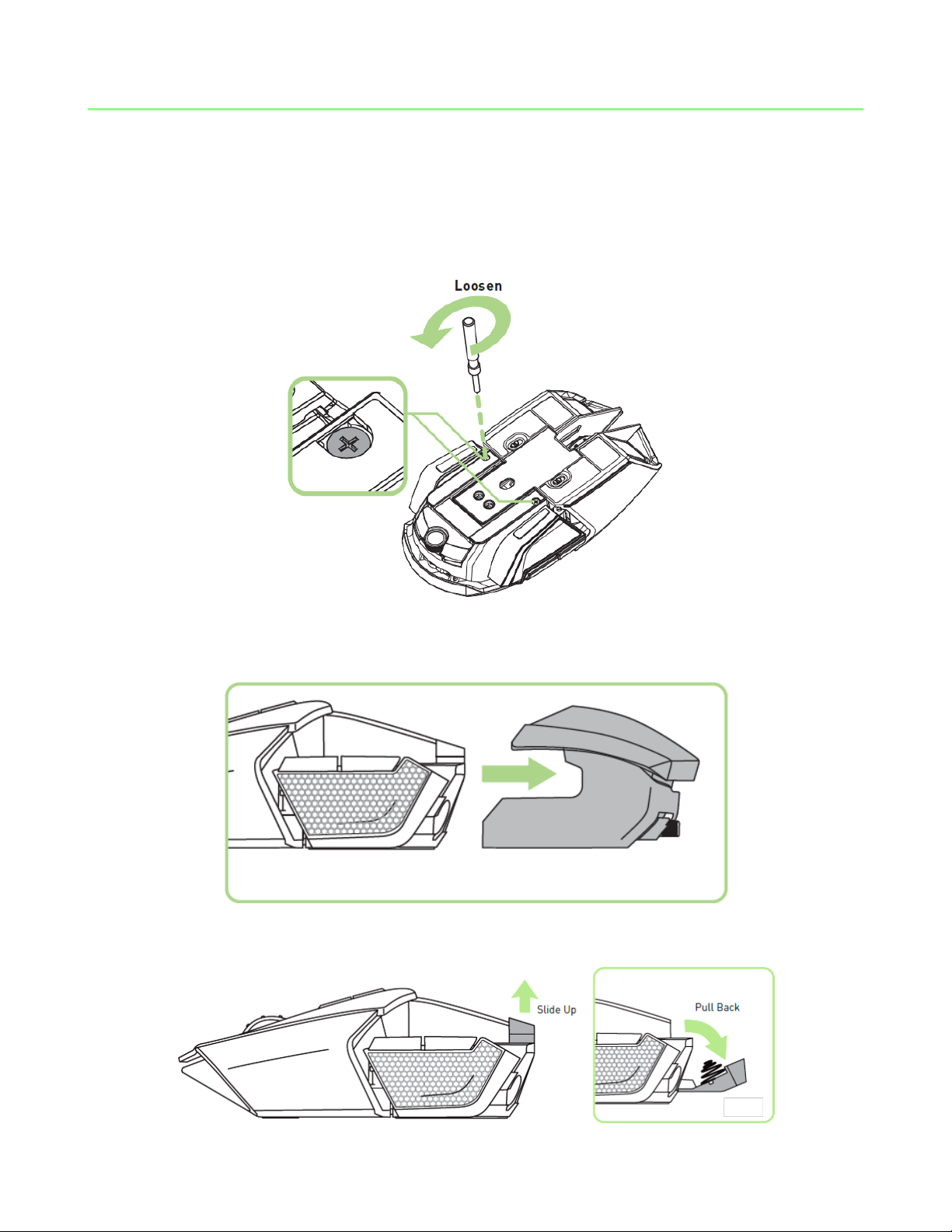
5. НАСТРОЙКА RAZER OUROBOROS
УСТАНОВКА БАТАРЕИ - ТОЛЬКО В ВЕРСИИ ДЛЯ США
1. На перевернутой мышке, поверните каждый винт против часовой стрелки.
ВНИМАНИЕ: винты не вынимаются, приложенное чрезмерное усилие к ним может привести к
повреждению устройства.
2. Потяните за заднюю панель, чтобы её отсоединить .
3. Сдвиньте крышку аккумулятора, затем потяните ее, чтобы открыть.
6 | For gamers by gamers™
Page 8
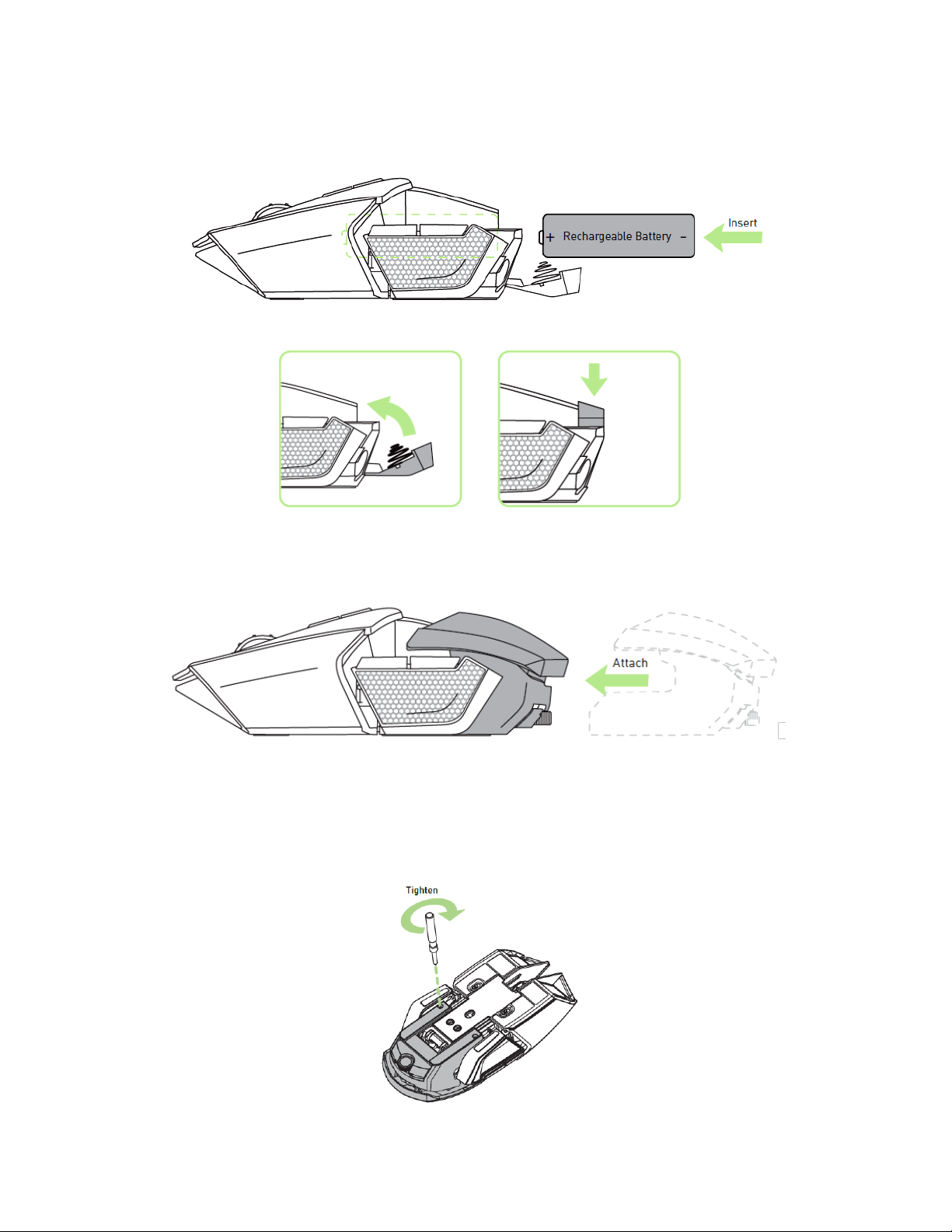
4. Установите аккумулятор в отсек, затем закройте крышку аккумулятора.
5. Присоедините заднюю панель к мыши.
6. Поверните каждый винт по часовой стрелке, чтобы зафиксировать их в
закрытом положении
ВНИМАНИЕ: винты не вынимаются, приложенное чрезмерное усилие к ним может привести к
повреждению устройства.
7 | razer™
Page 9
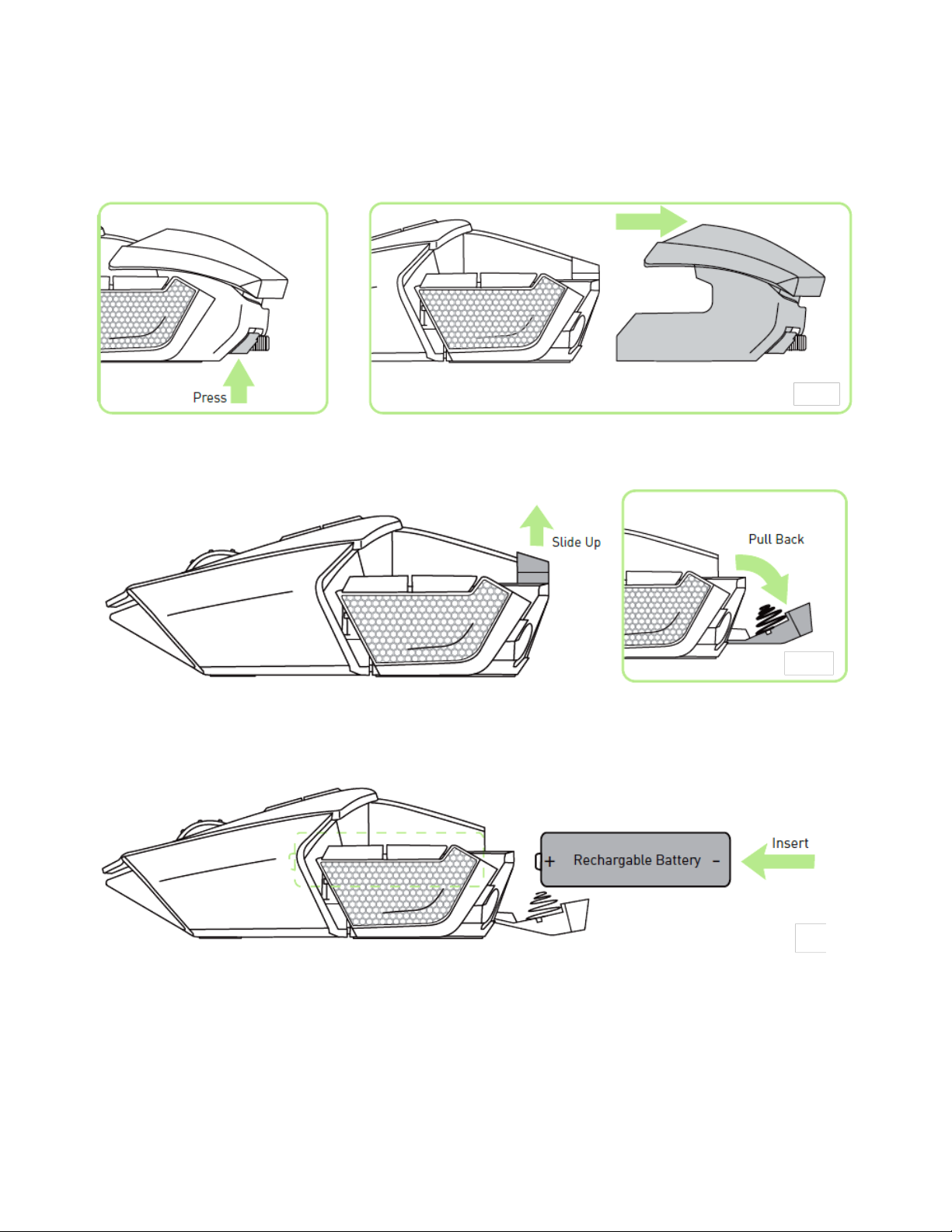
УСТАНОВКА БАТАРЕИ - ТОЛЬКО В ВЕРСИИ НЕ ДЛЯ США
1. Нажмите кнопку регулировки задней панели на тыльной стороне мыши и
отсоедините заднюю панель.
2. Сдвиньте крышку аккумулятора, затем потяните ее, чтобы открыть.
3. Установите аккумулятор в отсек, затем закройте крышку аккумулятора.
8 | For gamers by gamers™
Page 10
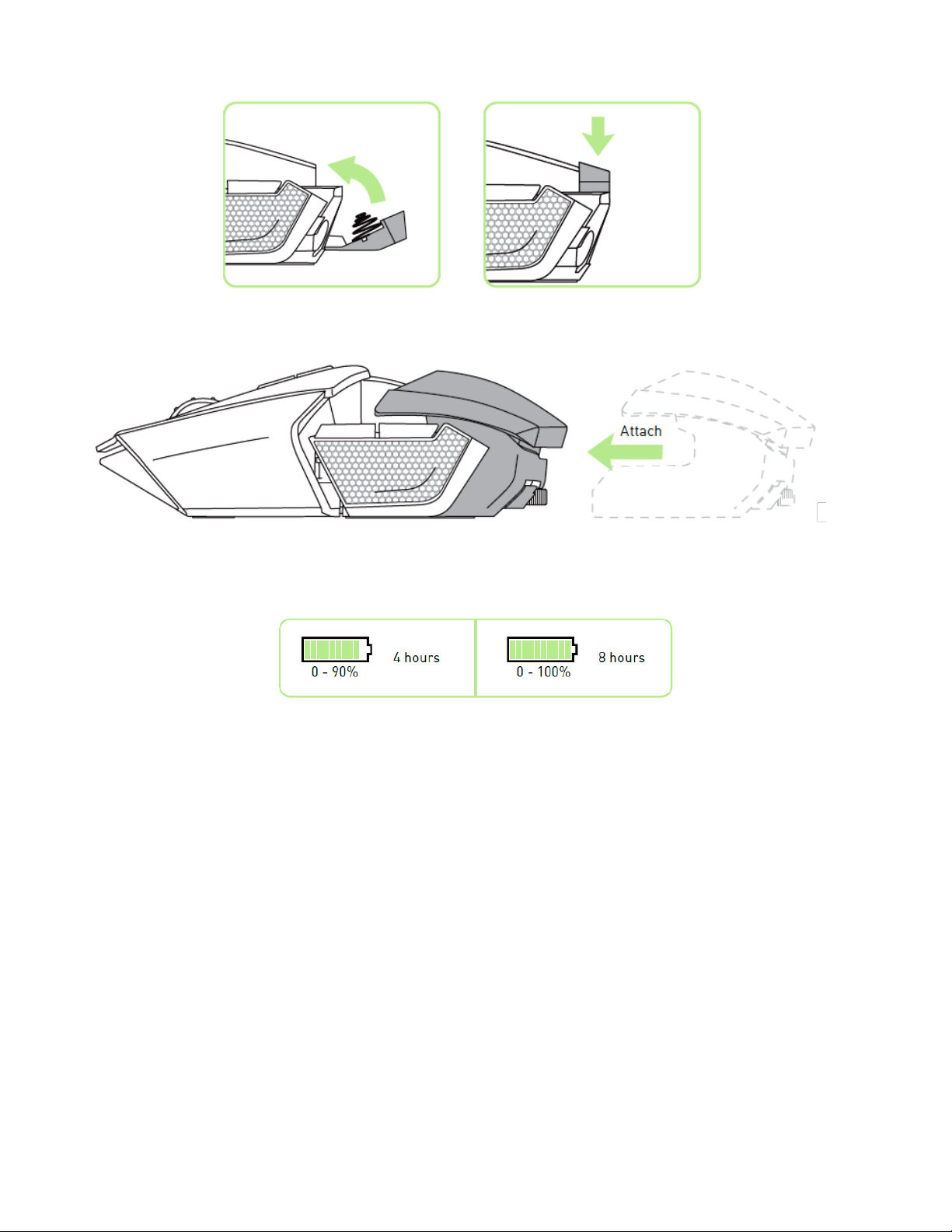
4. Присоедините заднюю панель к мыши.
ЗАРЯДКА МЫШИ RAZER OUROBOROS
Перед первым использованием Razer Ouroboros, для достижения наилучших
результатов, пожалуйста, заряжайте аккумулятор в течение 8 часов. Полностью
разряженный аккумулятор можно зарядить до 90% примерно за 4 часа и до 100%
еще за 4 часа. Мыши Razer Ouroboros требуется USB-подключение, способное
обеспечить надлежащее электропитание во время зарядки аккумулятора. Во
время зарядки аккумулятора Razer Ouroboros могут возникнуть помехи, если
мышь подключена к USB-концентратору без питания или USB-портам без питания,
которые могут быть на некоторых клавиатурах или других периферийных
устройствах. Если аккумулятор мыши Razer Ouroboros не используется более 30
дней, проверьте, что он находится в полностью заряженном состоянии.
Рекомендуем во время длительных периодов бездействия хранить полностью
заряженный аккумулятор отдельно от мыши. Это позволит избежать
повреждения аккумулятора из-за чрезмерно разряженного состояния. Если мышь
не использовалась в течение длительного времени, перед использованием может
потребоваться зарядка аккумулятора.
9 | razer™
Page 11
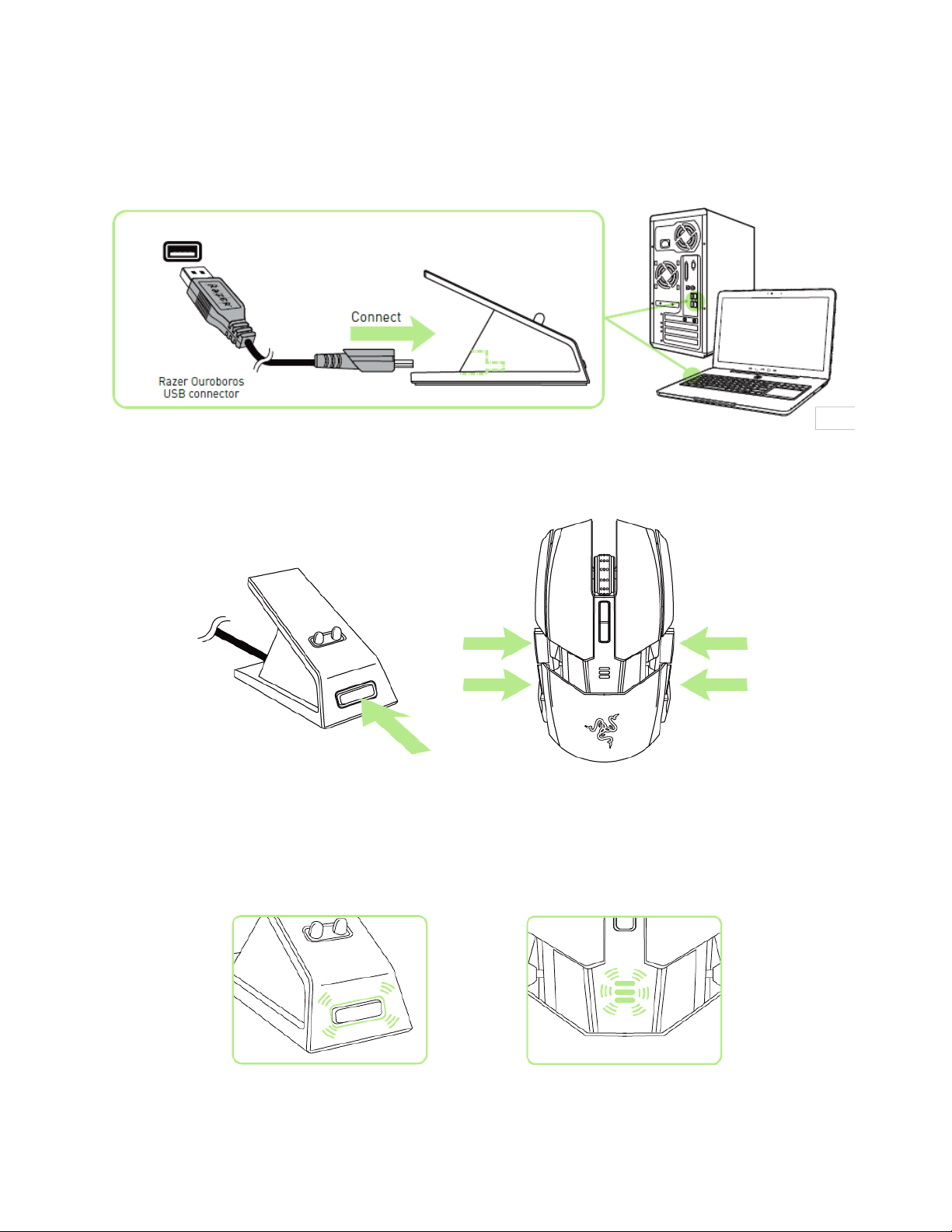
РЕЖИМ БЕСПРОВОДНОГО СОЕДИНЕНИЯ
1. Подключите USB-кабель к зарядному устройству и компьютеру.
2. Нажмите кнопку сопряжения и кнопки 7, 6, 9 и 10 одновременно.
3. Логотип Razer на мыши и зарядной станции начнет мигать, сигнализируя о
процессе подключения. Когда логотип на мыши и зарядной станции перестанет
мигать, мышь будет готова к использованию.
10 | For gamers by gamers™
Page 12
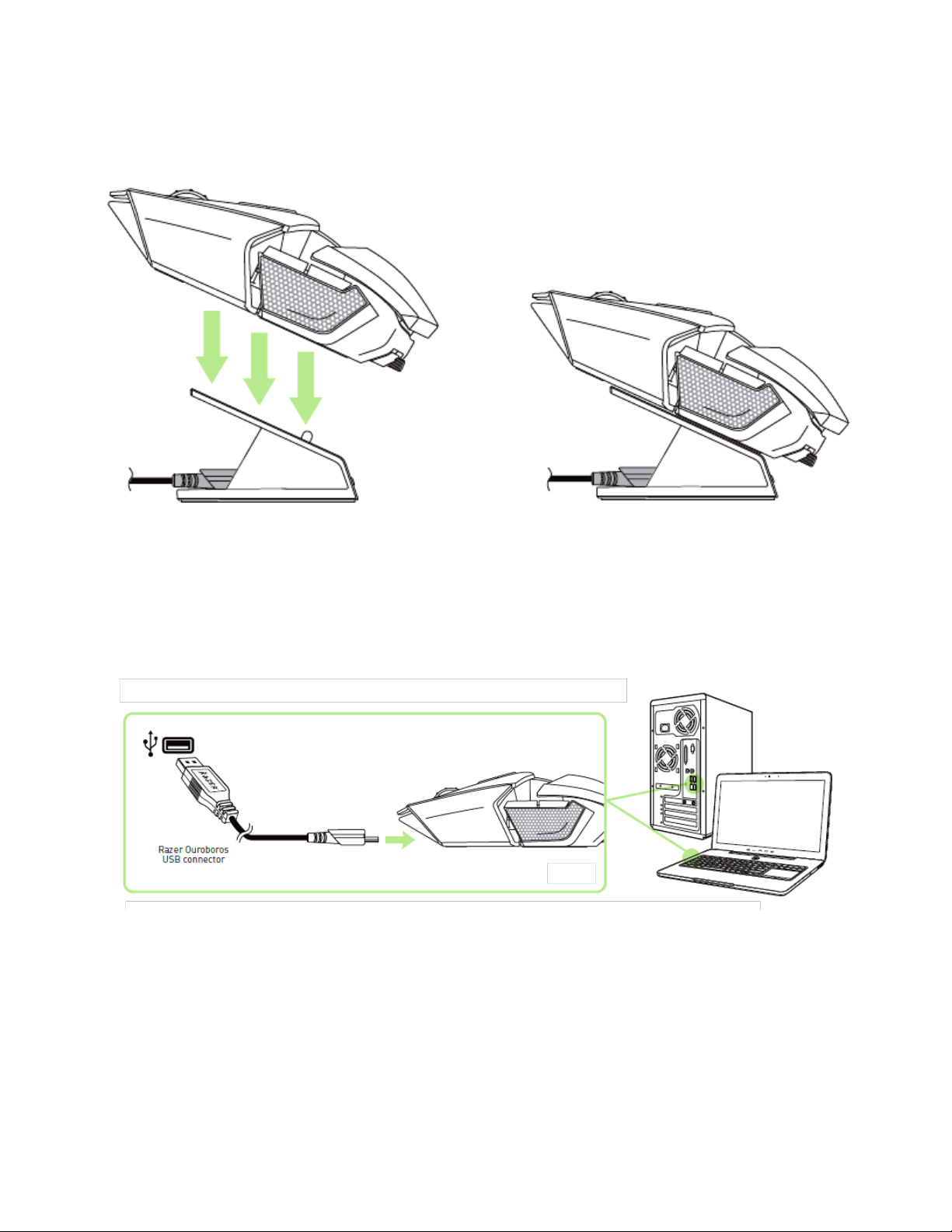
4. Для зарядки мыши в режиме беспроводного подключения просто поместите ее
на зарядную станцию.
РЕЖИМ ПРОВОДНОГО ПОДКЛЮЧЕНИЯ/РЕЖИМ ЗАРЯДКИ
Подключите USB-кабель к мыши и компьютеру.
Теперь мышь готова к использованию и аккумулятор автоматически начнет
заряжаться.
11 | razer™
Page 13
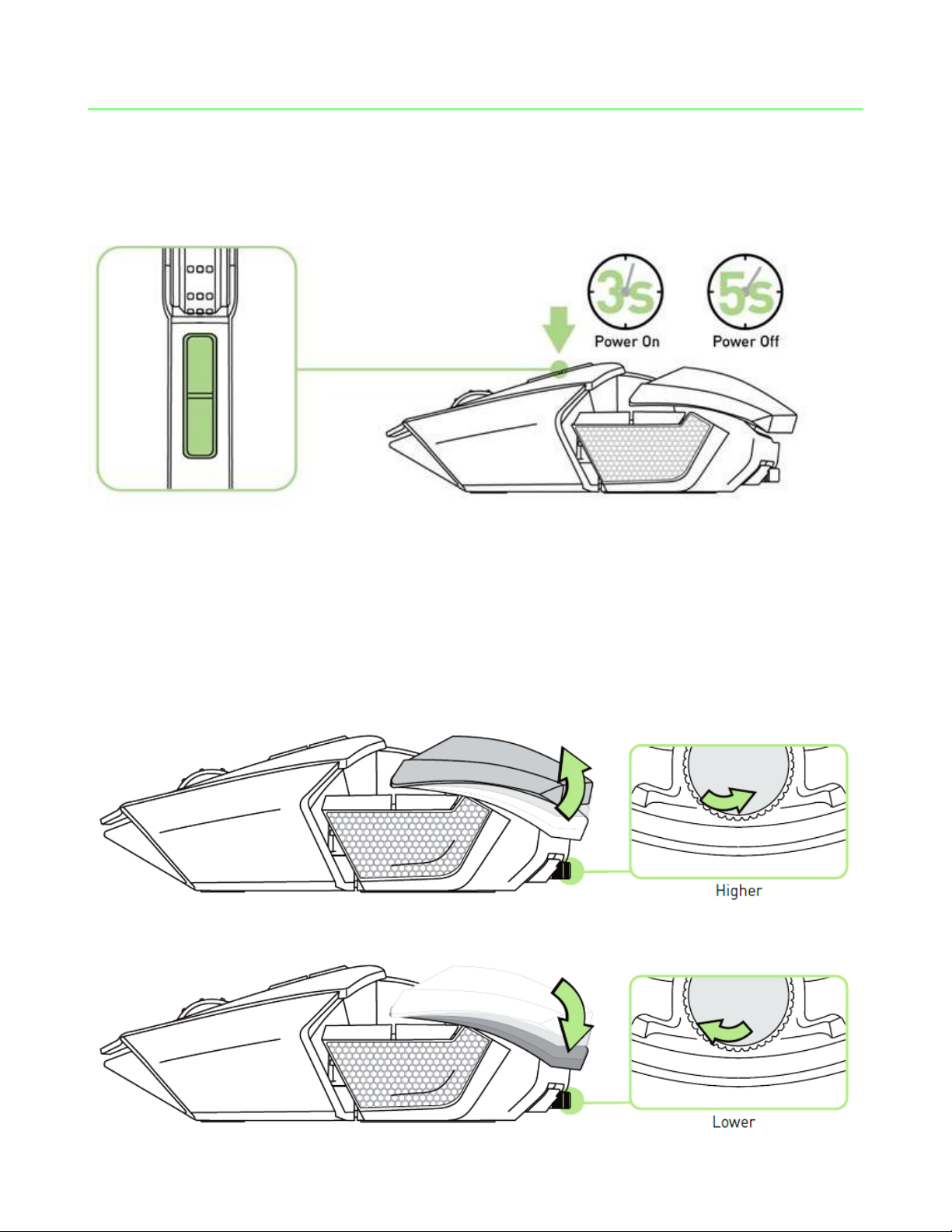
6. ИСПОЛЬЗОВАНИЕ RAZER OUROBOROS
Нажмите и удерживайте одновременно эти три кнопки в течении 3 секунд для
включения или в течении 5 секунд для выключения.
РЕГУЛИРОВКА ПОДСТАВКИ ДЛЯ РУК
Используйте колесико , чтобы отрегулировать наклон подставки для рук выше или
ниже. Поверните колесико против часовой стрелки, чтобы опустить подставку для
рук. Поверните колесико по часовой стрелке, чтобы поднять подставку для рук.
12 | For gamers by gamers™
Page 14
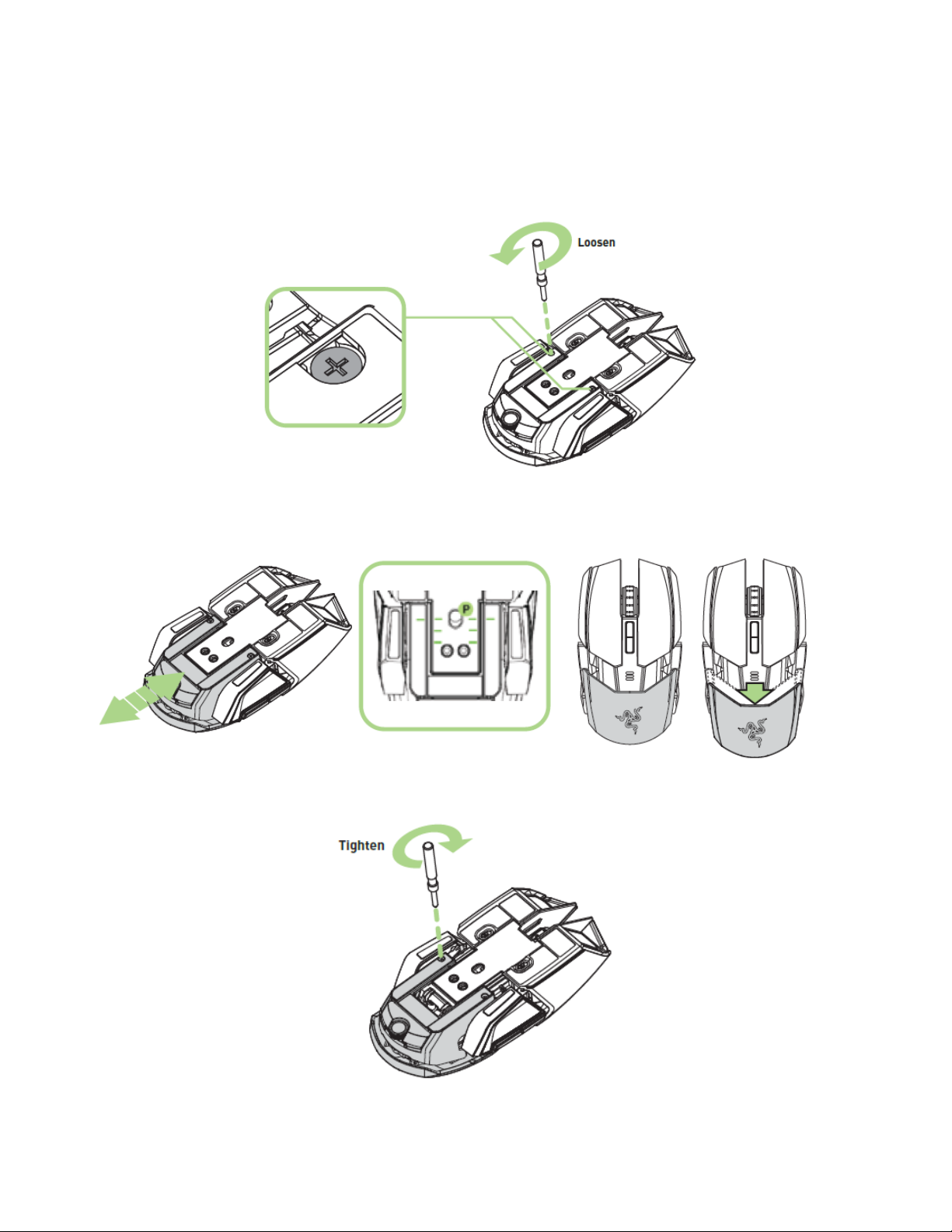
УДЛИНЕНИЕ ЗАДНЕЙ ПАНЕЛИ - ТОЛЬКО В ВЕРСИИ ДЛЯ США
1. На перевернутой мышке, поверните каждый винт против часовой стрелки.
ВНИМАНИЕ: винты не вынимаются, приложенное чрезмерное усилие к ним может привести к
повреждению устройства.
2. Установите свою требуемую длину, используя направляющие под мышью.
3. Поверните каждый винт по часовой стрелке, чтобы зафиксировать их в
закрытом положении
13 | razer™
Page 15

УДЛИНЕНИЕ ЗАДНЕЙ ПАНЕЛИ - ТОЛЬКО В ВЕРСИИ НЕ ДЛЯ США
1. Нажмите и удерживайте кнопку задней панели, чтобы открыть панель.
2. Сдвиньте заднюю панель по горизонтали, чтобы отрегулировать ее положение.
3. Отпустите кнопку расширения задней панели, чтобы зафиксировать положение
панели.
14 | For gamers by gamers™
Page 16

ЗАМЕНА БОКОВЫХ ПАНЕЛЕЙ
Аккуратно снимайте и устанавливайте заменяемые боковые панели, используя
магнитные отверстия для обеспечения правильности процесса.
ОТКЛЮЧЕНИЕ БОКОВЫХ ТРИГГЕРОВ
Заблокируйте вручную боковые триггеры, переместив в обратное положение
соответствующие переключатели.
15 | razer™
Page 17

ПОВЕДЕНИЕ ИНДИКАТОРА УРОВНЯ ЗАРЯДА БАТАРЕИ
16 | For gamers by gamers™
Page 18

7. УСТАНОВКА МЫШИ RAZER OUROBOROS
Примечание: Шаги 2-4 можно пропустить, если установлен Razer Synapse 2.0 и создана учетная
запись.
Шаг 1. Подключите мышь Razer Ouroboros к USB-порту компьютера.
Шаг 2. Загрузите установочный файл Razer Synapse 2.0 с веб-сайта
www.razerzone.com/synapse2.
Шаг 3. Запустите установочный файл и следуйте инструкциям на экране.
Шаг 4. Зарегистрируйте новую учетную запись Razer Synapse 2.0 и подтвердите
регистрацию.
Шаг 5. Откройте Razer Synapse 2.0 и выполните вход в учетную запись.
Шаг 6. Дождитесь завершения автоматической загрузки и установки
программного обеспечения.
17 | razer™
Page 19

8. НАСТРОЙКА RAZER OUROBOROS
Отказ от ответственности: Перечисленные здесь возможности требуют наличия установленного
ПО Razer Synapse 2.0. Эти функции могут быть изменены в соответствии с текущей версией
программного обеспечения и используемой операционной системы.
ВКЛАДКА «МЫШЬ»
Вкладка "Мышь" - это вкладка, которая появляется по умолчанию сразу после
установки Razer Synapse 2.0. Эта вкладка используется для настройки профилей
устройства, назначений кнопок, производительности и подсветки.
18 | For gamers by gamers™
Page 20

ПРОФИЛЬ
Профиль представляет собой удобный способ организации всех пользовательских
настроек. При этом в Вашем распоряжении находится неограниченное количество
профилей. Любые изменения, сделанные в каждой из вкладок, автоматически
сохраняются и передаются в облачное хранилище.
Вы можете создать новый профиль, щелкнув кнопку , или удалить
текущий профиль, щелкнув кнопку . Кнопка позволяет
копировать, импортировать и экспортировать профили.
Ваш текущий профиль по умолчанию называется Профиль, но Вы можете
переименовать его, введя текст в поле под строкой ИМЯ ПРОФИЛЯ.
Каждый профиль может быть назначен комбинациям FN + 0 - 9 при помощи
раскрывающегося списка SHORTCUT для быстрого переключения между
профилями. Каждый профиль можно настроить на автоматическую активацию
при запуске программы или приложения с помощью опции ПОДКЛЮЧИТЬ
ПРОГРАММУ.
19 | razer™
Page 21

ВКЛАДКА «НАСТРОИТЬ»
Вкладка «Настроить» используется для настройки основных функций устройства,
таких как назначения кнопок для максимального удобства в игре. Изменения,
внесенные на этой вкладке, автоматически сохраняются в текущем профиле.
Вид сверху
«Вид сверху» используется для настройки 5 основных кнопок мыши и колеса
мыши.
20 | For gamers by gamers™
Page 22
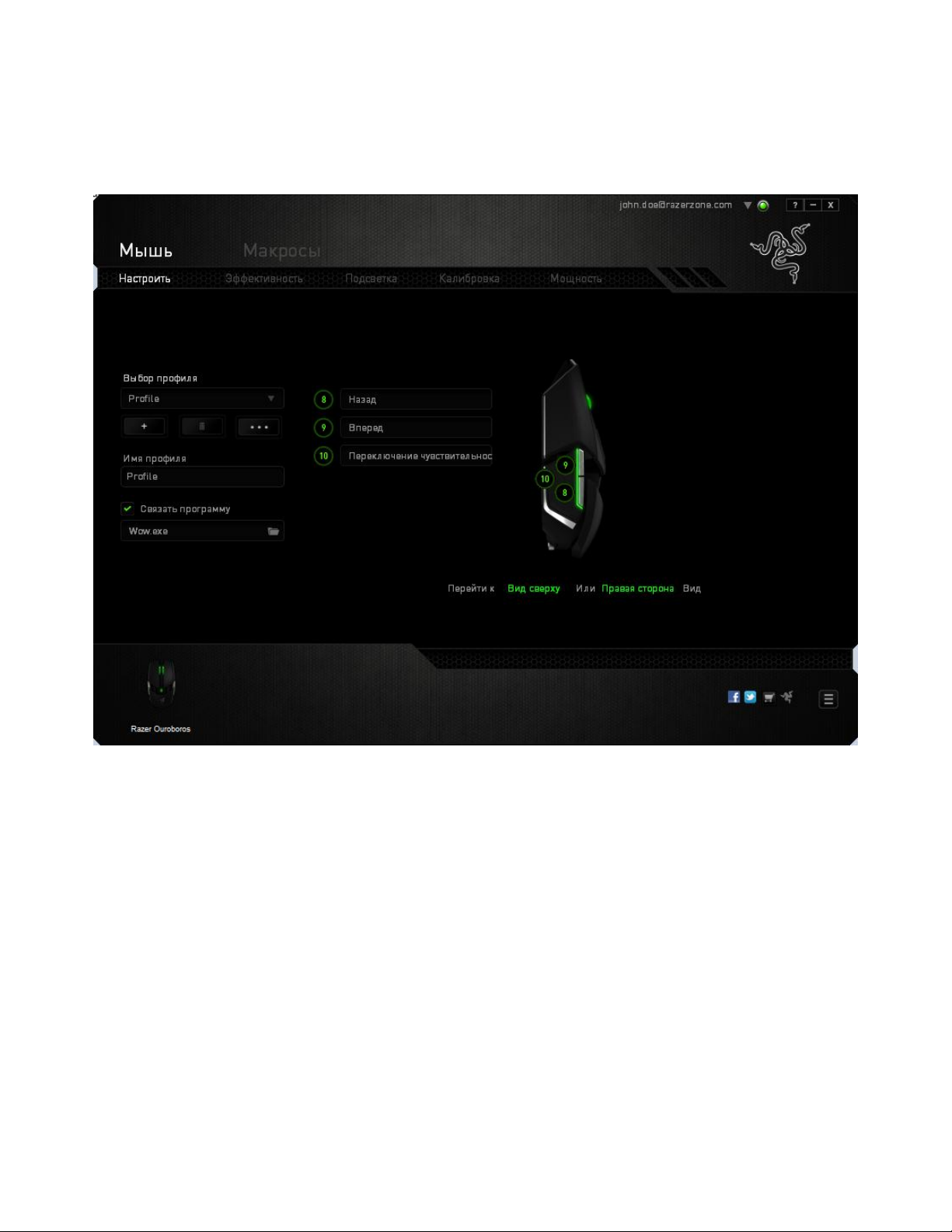
Вид левой стороны/правой стороны
Два вида позволяют настраивать боковые кнопки мыши.
21 | razer™
Page 23
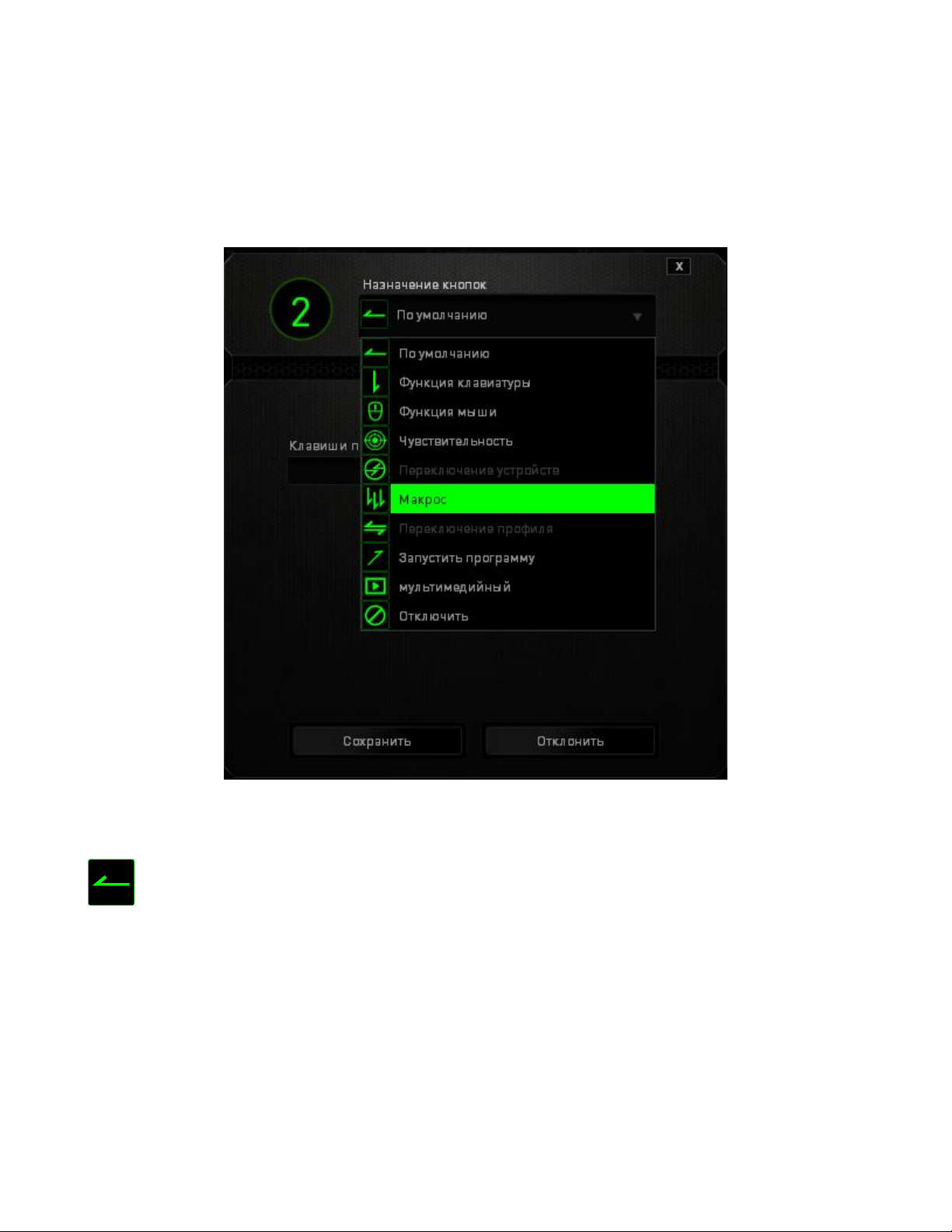
МЕНЮ НАЗНАЧЕНИЯ КНОПОК
Первоначально для всех кнопок мыши заданы НАСТРОЙКИ ПО УМОЛЧАНИЮ.
Однако пользователь имеет возможность изменить функции этих кнопок, нажав
необходимую кнопку для доступа к меню НАЗНАЧЕНИЯ КНОПОК.
Ниже перечислены параметры настройки и приведены их описания.
По умолчанию
Эта опция позволяет вернуться к функциям, установленным по умолчанию на
указанной клавише. Чтобы установить параметр ПО УМОЛЧАНИЮ, просто
выберите его в меню назначения клавиш.
22 | For gamers by gamers™
Page 24

Функции Клавиатуры
Этот параметр позволяет преобразовывать функции кнопок мыши в функции
клавиатуры. Чтобы выбрать функцию клавиатуры, выберите ФУНКЦИЯ
КЛАВИАТУРЫ в меню назначения кнопок и введите клавишу, которая будет
использоваться, в нижеприведенном поле. Также можно включить такие кнопкимодификаторы, как Ctrl, Shift, Alt или сочетания этих кнопок.
Функции Мыши
Этот параметр позволяет заменять функции кнопок мыши на другие функции.
Чтобы выбрать функцию мыши, выберите ФУНЦКИЯ МЫШИ в меню назначения
кнопок, после чего появится подменю НАЗНАЧИТЬ КНОПКУ.
Ниже перечислены функции, которые можно выбрать в подменю «Назначить
кнопки»:
Щелчок левой кнопкой мыши – Выполняется щелчок левой кнопкой мыши с
помощью назначенной кнопки.
Щелчок правой кнопкой мыши – Выполняется щелчок правой кнопкой мыши
с помощью назначенной кнопки.
Универсальная прокрутка – Активация функции универсальной
прокрутки.
Двойной щелчок – Выполняется щелчок левой кнопкой мыши с
помощью назначенной кнопки.
Кнопка мыши 4 – В большинстве браузеров выполняется
команда «Назад».
Кнопка мыши 5 – В большинстве браузеров выполняется
команда «Вперед».
Прокрутка вверх – Выполняется команда «Прокрутка вверх» с
помощью назначенной кнопки.
Прокрутка вниз – Выполняется команда «Прокрутка вниз» с
помощью назначенной кнопки.
23 | razer™
Page 25

Чувствительность
Чувствительностью называется скорость перемещения указателя мыши по экрану.
При выборе в раскрывающемся меню функции «Чувствительность» отображается
подменю со следующими параметрами:
Переключение
чувствительности - Изменение на заранее определенный уровень
чувствительности, пока назначенная кнопка
остается нажатой. При отжатии кнопки будет
восстановлен предыдущий уровень
чувствительности.
Увеличение чувствительности - Повышение текущего уровня чувствительности
на один уровень. Дополнительные сведения об
уровнях чувствительности см. на ВКЛАДКЕ
«ПРОИЗВОДИТЕЛЬНОСТЬ».
Уменьшение чувствительности - Понижение текущего уровня чувствительности
на один уровень. Дополнительные сведения об
уровнях чувствительности см. на ВКЛАДКЕ
«ПРОИЗВОДИТЕЛЬНОСТЬ».
On-The-Fly Sensitivity - Удобное изменение текущего уровня
чувствительности с помощью назначенной
кнопки. Если настроен режим «On‐The‐Fly
Sensitivity», при нажатии назначенной кнопки и
перемещении колеса прокрутки на экране
отображается индикатор, указывающий текущий
уровень чувствительности.
24 | For gamers by gamers™
Page 26
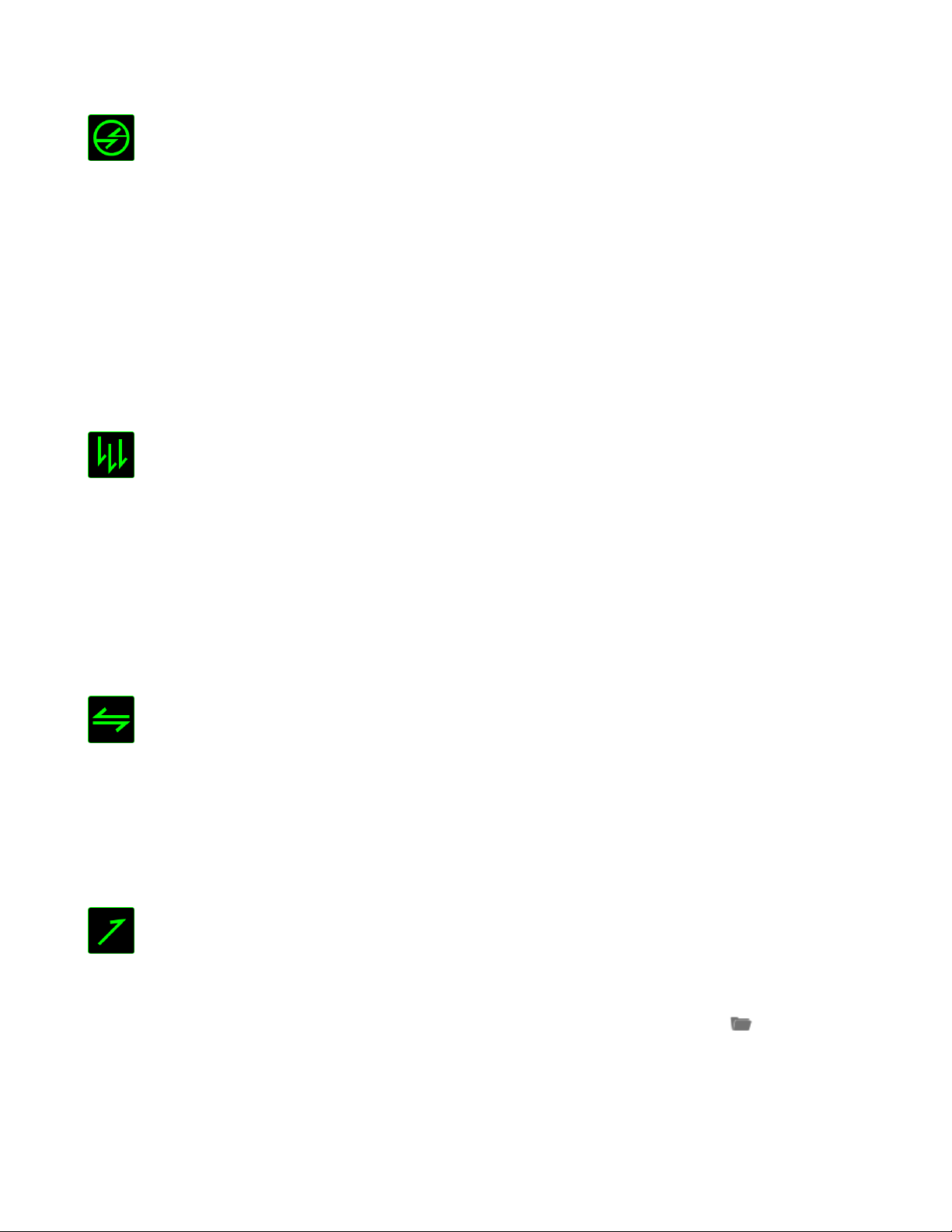
Переключение устройств
Переключение устройств позволяет изменять функции других устройств
подключенных к Razer Synapse 2.0. Некоторые из этих функций влияют на другие
устройства, например, использование игровой клавиатуры Razer для изменения
чувствительности игровой мыши Razer. При выборе функции Переключение
устройств из меню Назначение кнопок появится меню второго уровня.
Меню УСТРОЙСТВО ДЛЯ ПРИВЯЗКИ позволяет выбрать, какое из подключенных
устройств Razer можно привязать, а меню ФУНКЦИЯ позволяет указать, какую
функцию нужно использовать для привязанного устройства.
Макрос
Макросом называется заранее записанная последовательность нажатий клавиш и
кнопок, выполняемая с точным соблюдением указанных временных интервалов.
Назначение макроса клавише позволяет с легкостью выполнять сложные
операции. Параметр НАЗНАЧИТЬ МАКРОС позволяет выбрать записанный макрос
для использования, а ПАРАМЕТР ВОСПРОИЗВЕДЕНИЯ позволяет настроить работу
макроса.Дополнительные сведения о командах макросов см. на вкладке
«Макросы».
Переключение профиля
Переключение профиля позволяет оперативно сменить профиль и немедленно
загрузить все заранее настроенные параметры. При выборе функции
"Переключения Профиля" в меню НАЗНАЧЕНИЯ КНОПОК отображается подменю,
в котором можно выбрать необходимый для использования профиль. При каждой
смене профилей автоматически отображается соответствующее окно.
Запустить программу
Параметр «Запустить программу» позволяет запустить программу или
приложение с помощью назначенной кнопки. При выборе параметра «Запустить
программу» в раскрывающемся меню отображается кнопка , которая
позволяет выполнить поиск определенной программы или приложения для
использования.
25 | razer™
Page 27

Мультимедиа функции
Этот раздел позволяет настроить элементы управления воспроизведением
мультимедийных объектов. Если выбрать пункт «Функция мультимедиа»,
появится вложенное меню. Ниже перечислены элементы управления, которые в
него входят.
Тише — уменьшение громкости.
Громче — увеличение громкости.
Без звука — отключение звука.
Микрофон громче — увеличение громкости микрофона.
Микрофон тише — уменьшение громкости микрофона.
Микрофон без звука — выключение микрофона.
Все без звука — отключение и микрофона, и выходного
аудиоустройства.
Воспроизведение/ Пауза — включение, приостановка и возобновление
воспроизведения текущего мультимедийного
объекта.
Предыдущая дорожка — воспроизведение предыдущей дорожки.
Следующая дорожка — воспроизведение следующей дорожки.
Отключить
Этот параметр отключает использование назначенной кнопки. Используйте
параметр «Отключить», если нет необходимости использовать кнопку или если
функция какой-либо кнопки мешает играть.
26 | For gamers by gamers™
Page 28
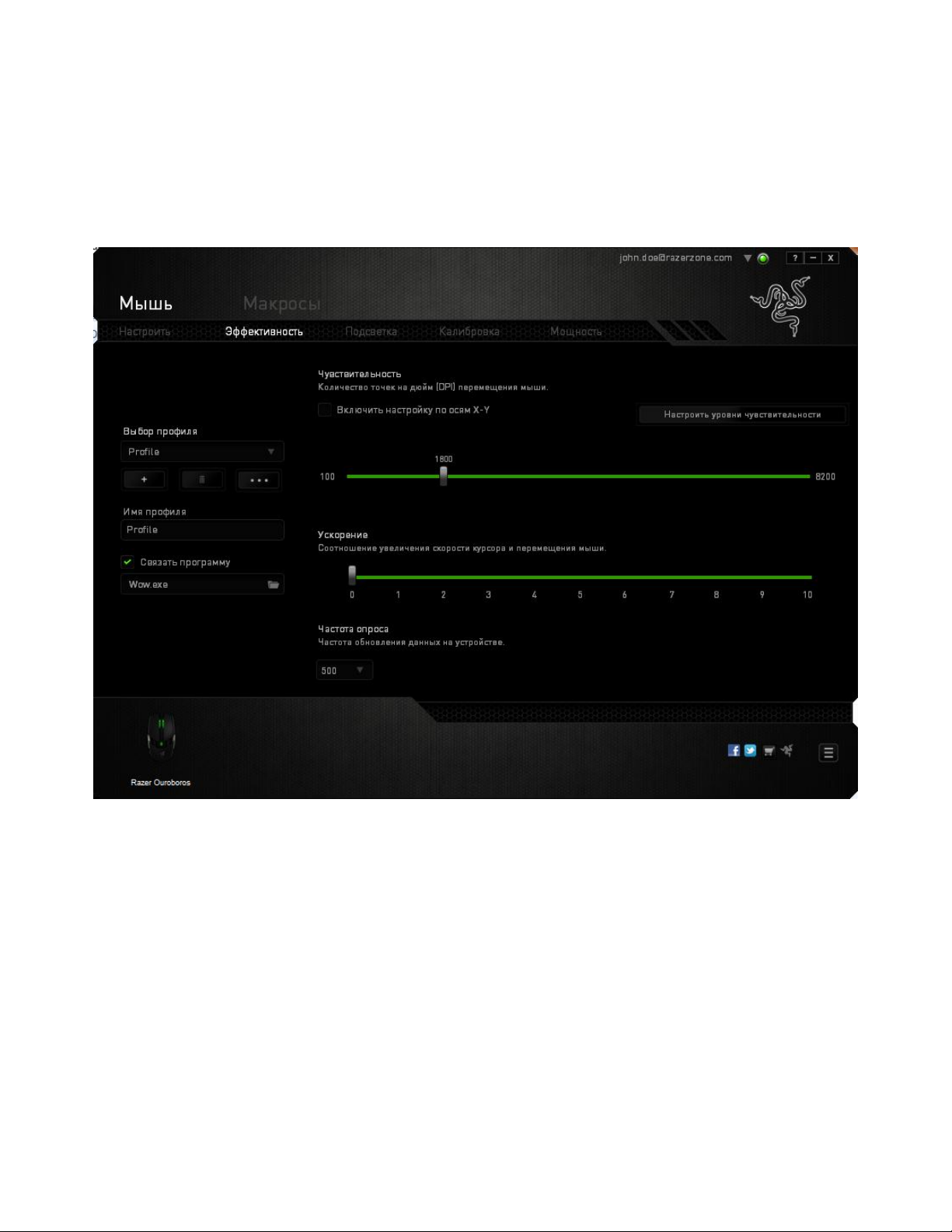
ВКЛАДКА «ПРОИЗВОДИТЕЛЬНОСТЬ»
Вкладка «Производительность» позволяет повысить скорость и точность указателя
мыши. Ее функции схожи с функциями вкладки «Настроить», а внесенные на ней
изменения автоматически сохраняются в текущем профиле.
Ниже перечислены параметры настройки и приведены их описания.
Чувствительность
Чувствительность указывает на количество усилий, которые необходимо затратить
на перемещение указателя мыши в любом направлении. Чем выше
чувствительность, тем выше скорость реагирования мыши.
(Рекомендуемое значение: 1600 - 1800)
27 | razer™
Page 29
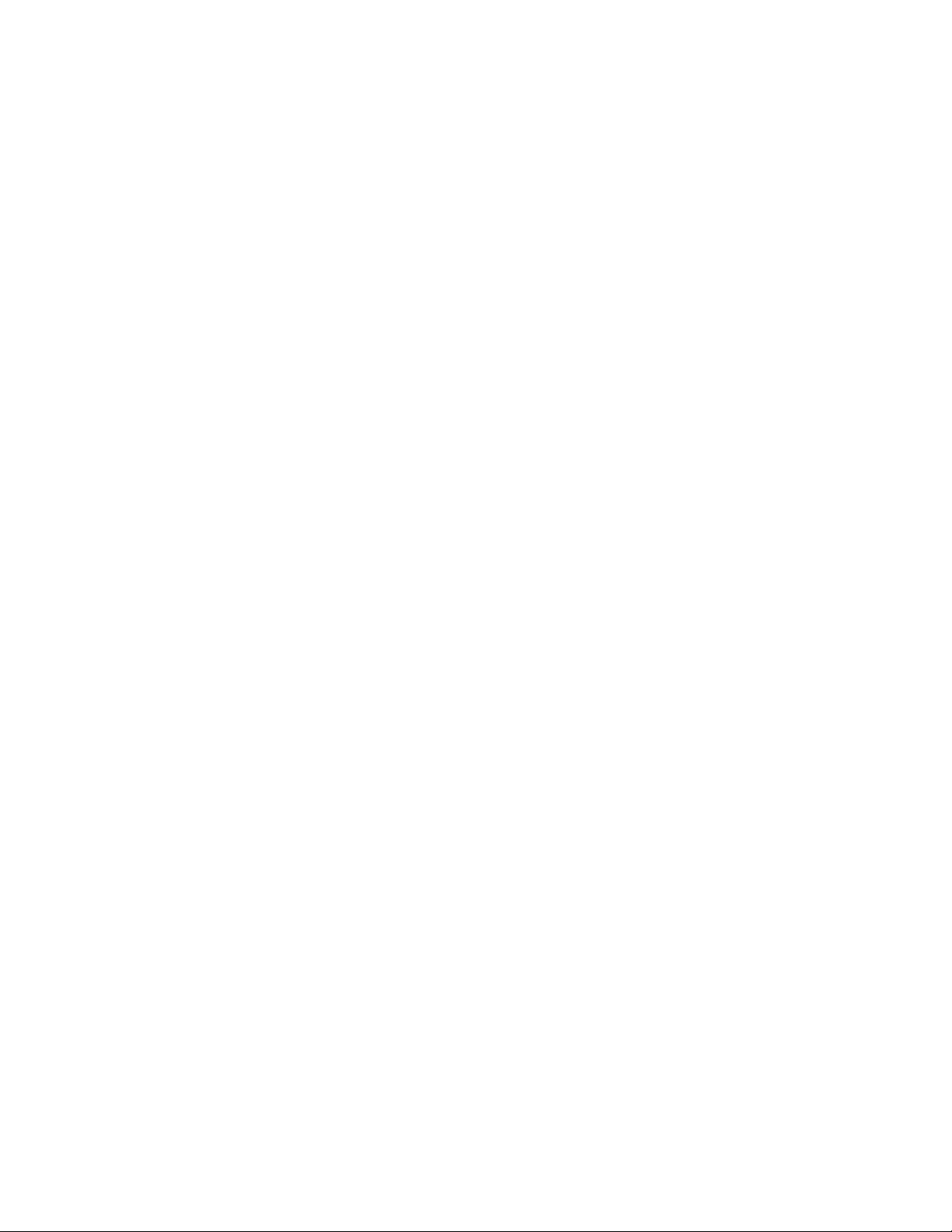
Включить настройку чувствительности по осям X и Y
По умолчанию для оси X (горизонталь) и оси Y (вертикаль) используются
одинаковые значений чувствительности. Однако при необходимости можно
задать различные значения чувствительности для каждой из осей, выбрав
параметр «Включить настройку чувствительности по осям X и Y».
Настройка уровней чувствительности
Уровнем чувствительности называется заранее заданное значение
чувствительности. Можно создать до 5 различных уровней чувствительности, для
перехода между которыми можно использовать клавиши «Стрелка вверх» и
«Стрелка вниз».
Ускорение
Ускорение позволяет увеличить скорость движения курсора в зависимости от
скорости перемещения мыши. Чем выше значение, тем выше скорость
перемещения мыши.
(Рекомендуемое значение: Windows 0, Mac 5)
Частота опроса
Чем выше частота опроса, тем чаще компьютер получает данные о состоянии
мыши, тем самым уменьшая время реакции указателя мыши. В раскрывающемся
меню можно выбрать частоту опроса: 125 Гц (8 мс), 500 Гц (2 мс) или 1000 Гц (1
мс). (Рекомендуемое значение: 500 - 1000HZ)
28 | For gamers by gamers™
Page 30
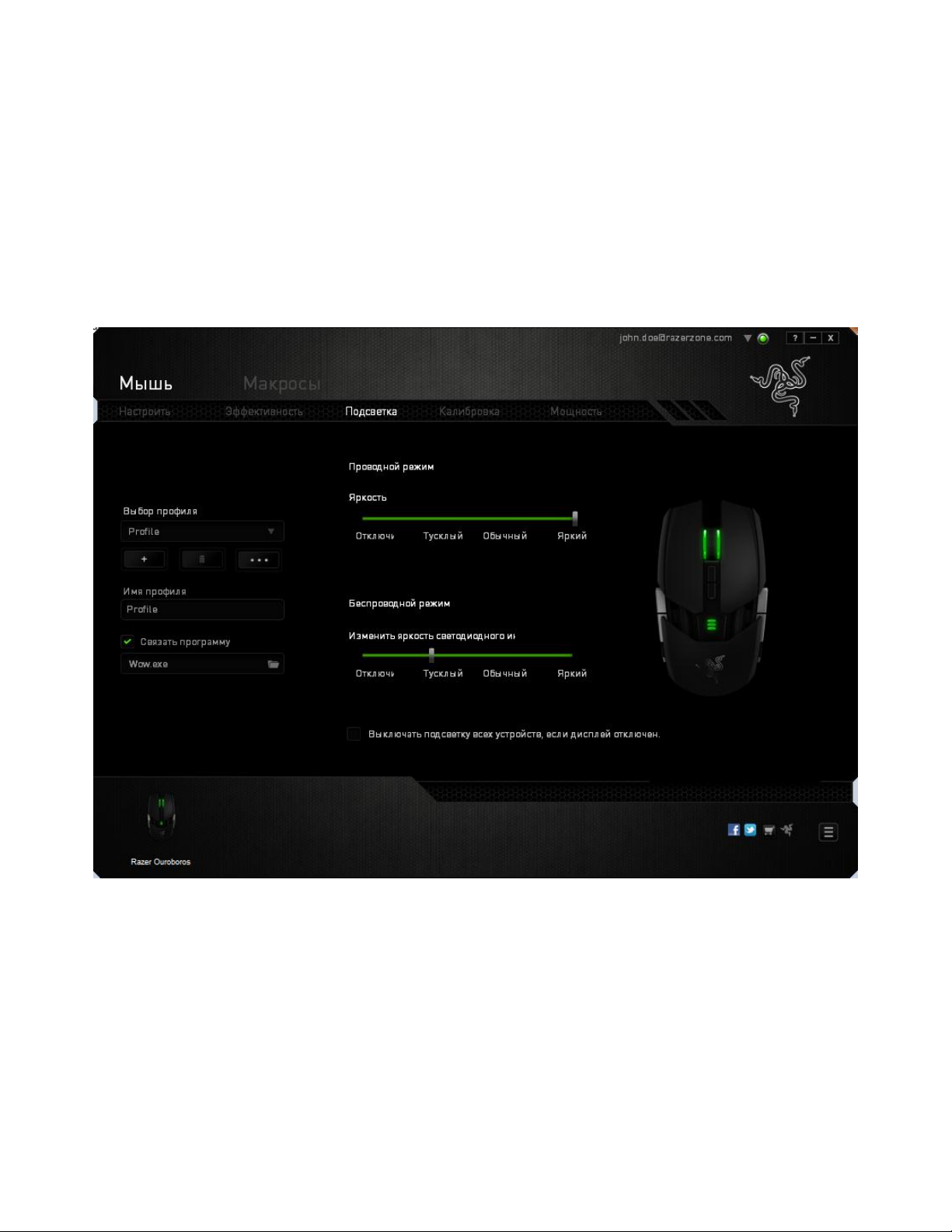
ВКЛАДКА «ПОДСВЕТКА»
Вкладка «Подсветка» позволяет настроить светодиодные индикаторы мыши Razer
Ouroboros. В проводном или беспроводном режиме работы можно установить
один из четырёх параметров подсветки: Выкл., Приглушенное, Нормальное или
Яркое, используя соответствующие ползунки. Ее функции схожи с функциями
вкладки «Настроить», а внесенные на ней изменения автоматически сохраняются
в текущем профиле.
29 | razer™
Page 31
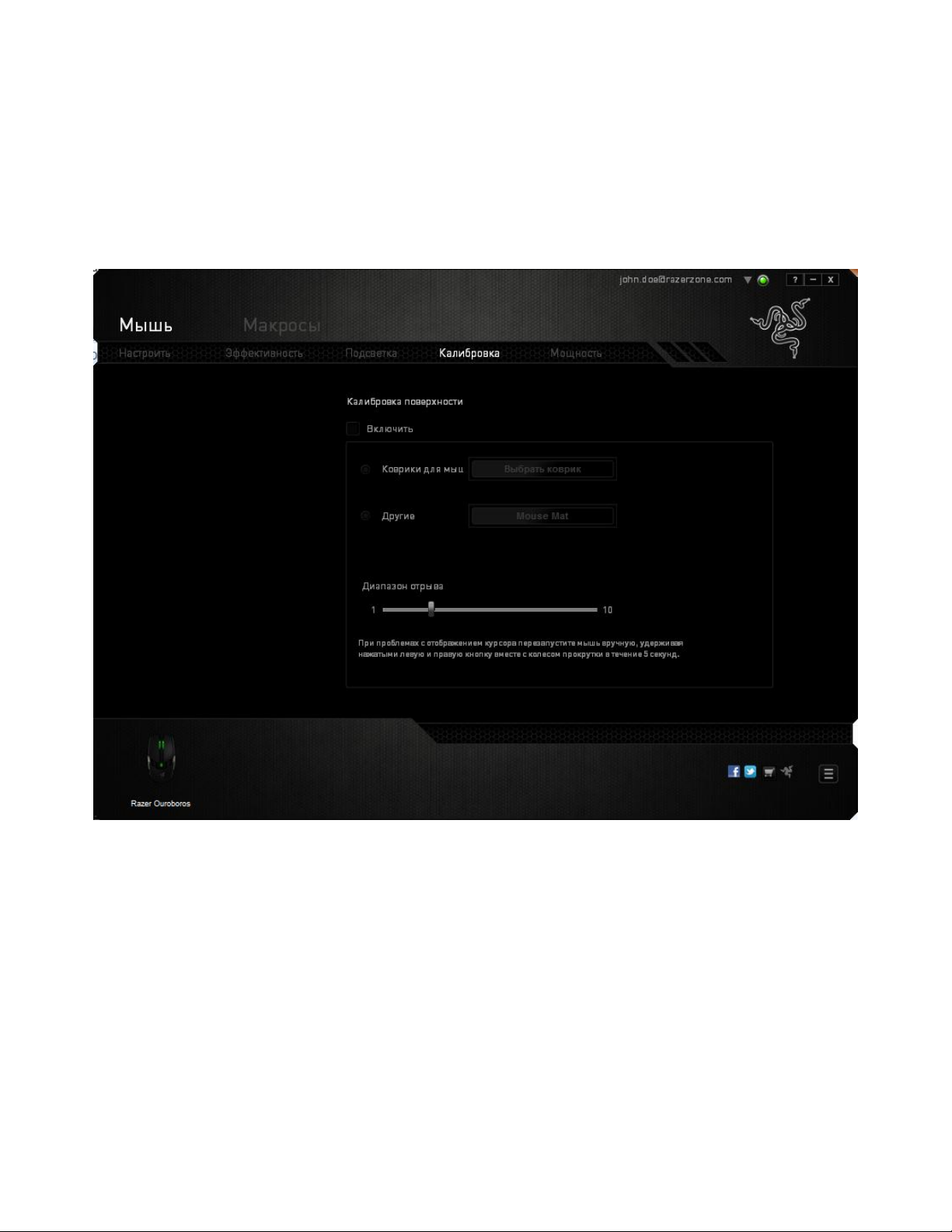
ВКЛАДКА "КАЛИБРОВКА"
Вкладка "Калибровка" позволяет настроить сенсор Razer Precision для
оптимальной работы мыши на любом типе рабочей поверхности для лучшего
отслеживания. Чтобы использовать данную возможность, выберите значение ВКЛ.
под параметром КАЛИБРОВКА ПОВЕРХНОСТИ.
Параметр ДИАПАЗОН ОТРЫВА позволяет задать значение расстояния, при
котором датчик перестает функционировать при отрыве мыши от рабочей
поверхности. Чтобы использовать данную возможность, сначала необходимо
активировать параметр КАЛИБРОВКА ПОВЕРХНОСТИ, а затем выбрать
соответствующую рабочую поверхность.
30 | For gamers by gamers™
Page 32

При активации параметра КАЛИБРОВКА ПОВЕРХНОСТИ необходимо выбрать тип
рабочей поверхности, соответствуетвующий используемому в данный момент
типу поверхности.
31 | razer™
Page 33

Коврики для мышей Razer
Сенсор Razer Ouroboros "настроен" (оптимизирован) для использования с
ковриками для мыши производства Razer. Это означает, что тщательное
тестирование сенсора подтвердило, что Razer Ouroboros лучше всего выполняет
чтение и отслеживание перемещений мыши с ковриков производства Razer.
Если вы используете коврик для мыши Razer, нажмите на кнопку
доступа к подменю "Коврики Razer". Данное подменю
содержит подробный список ковриков для мыши производства Razer. Выберите
соответствующий коврик для мыши из раскрывающегося списка и при
необходимости тип поверхности коврика (SPEED или CONTROL), если это доступно.
Если вы хотите получить более подробную информацию об определенном
коврике для мыши или приобрести коврик для мыши производства Razer,
нажмите на эту кнопку.
32 | For gamers by gamers™
Page 34

Другие рабочие поверхности для мыши
Если вы используете коврик для мыши другого производителя или нестандартную
рабочую поверхность, выберите ДРУГИЕ, а затем нажмите
кнопку для доступа к подменю ручной калибровки.
33 | razer™
Page 35

Данное подменю позволяет вручную настроить сенсор Razer Precision для
корректной работы на любой рабочей поверхности.
Чтобы приступить к калибровке сенсора, нажмите на кнопку .
После нажатия Razer Synapse 2.0 начнет настройку сенсора. Не передвигайте Razer
Ouroboros во время настройки.
34 | For gamers by gamers™
Page 36
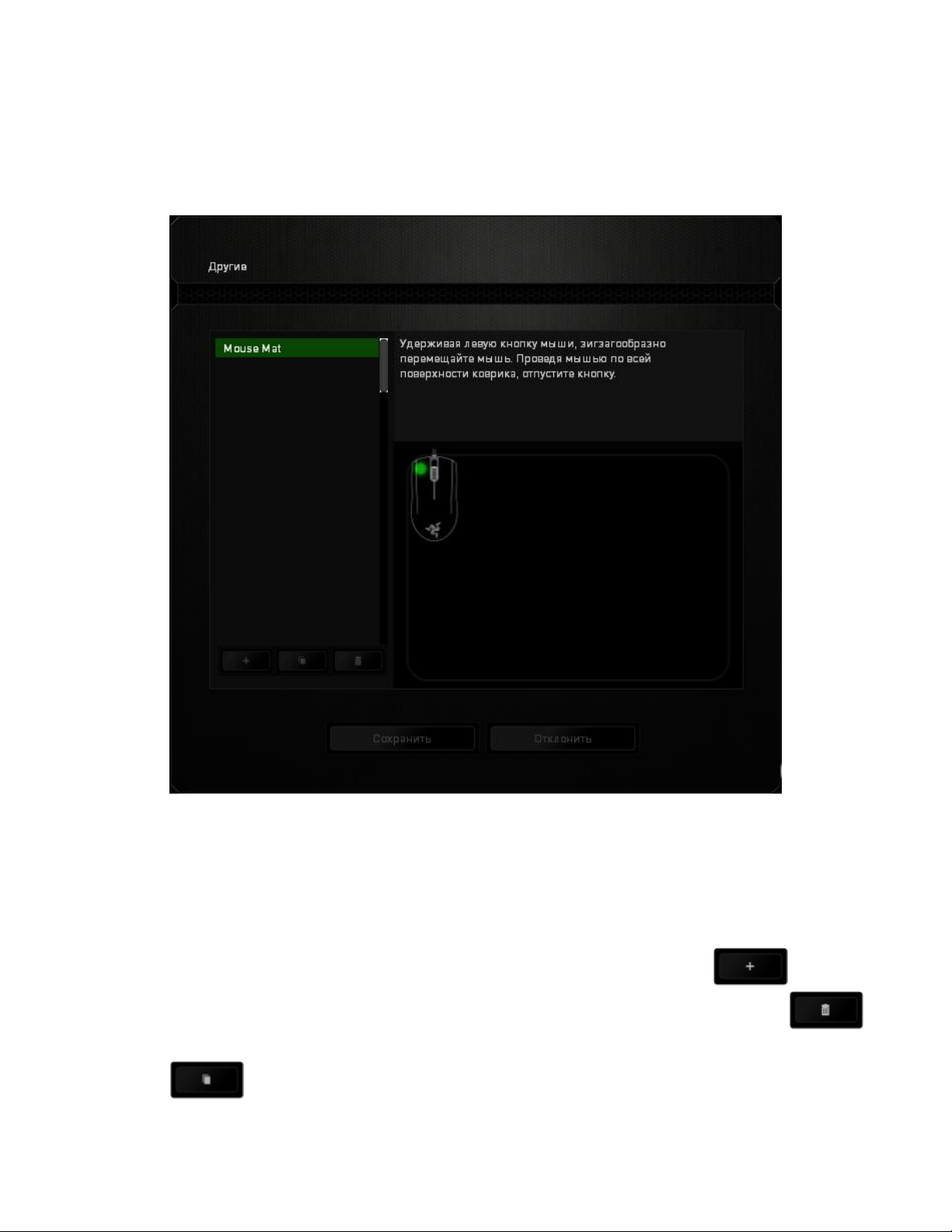
Когда сенсор Razer Precision будет готов к работе, нажмите и удерживайте левую
кнопку мыши, а затем зигзагообразно переместите мышь по всей рабочей
поверхности, как показано на экране руководства.
После завершения этого перемещения отпустите левую кнопку мыши. При этом
снова отобразится подменю ручной калибровки, содержащее дополнительные
сведения о рабочей поверхности.
В этом разделе также доступны другие параметры, например добавление
настройки нового коврика для мыши посредством нажатия кнопки,
удаление текущей настройки коврика для мыши посредством нажатия
кнопки и дублирование текущей настройки коврика для мыши посредством
нажатия кнопки.
35 | razer™
Page 37

Вкладка "Питание"
Вкладка "Питание" позволяет управлять режимом энергопотребления устройства
при работе от аккумуляторов. В беспроводном режиме работы можно установить
возможные параметры подсветки: Выкл., Приглушенное, Обычное или Яркое.
Также можно настроить переход устройства в спящий режим по истечении
определенного периода бездействия. Вкладка "Питание" также позволяет
пользователю получать уведомления о статусе заряда аккумуляторов.
36 | For gamers by gamers™
Page 38
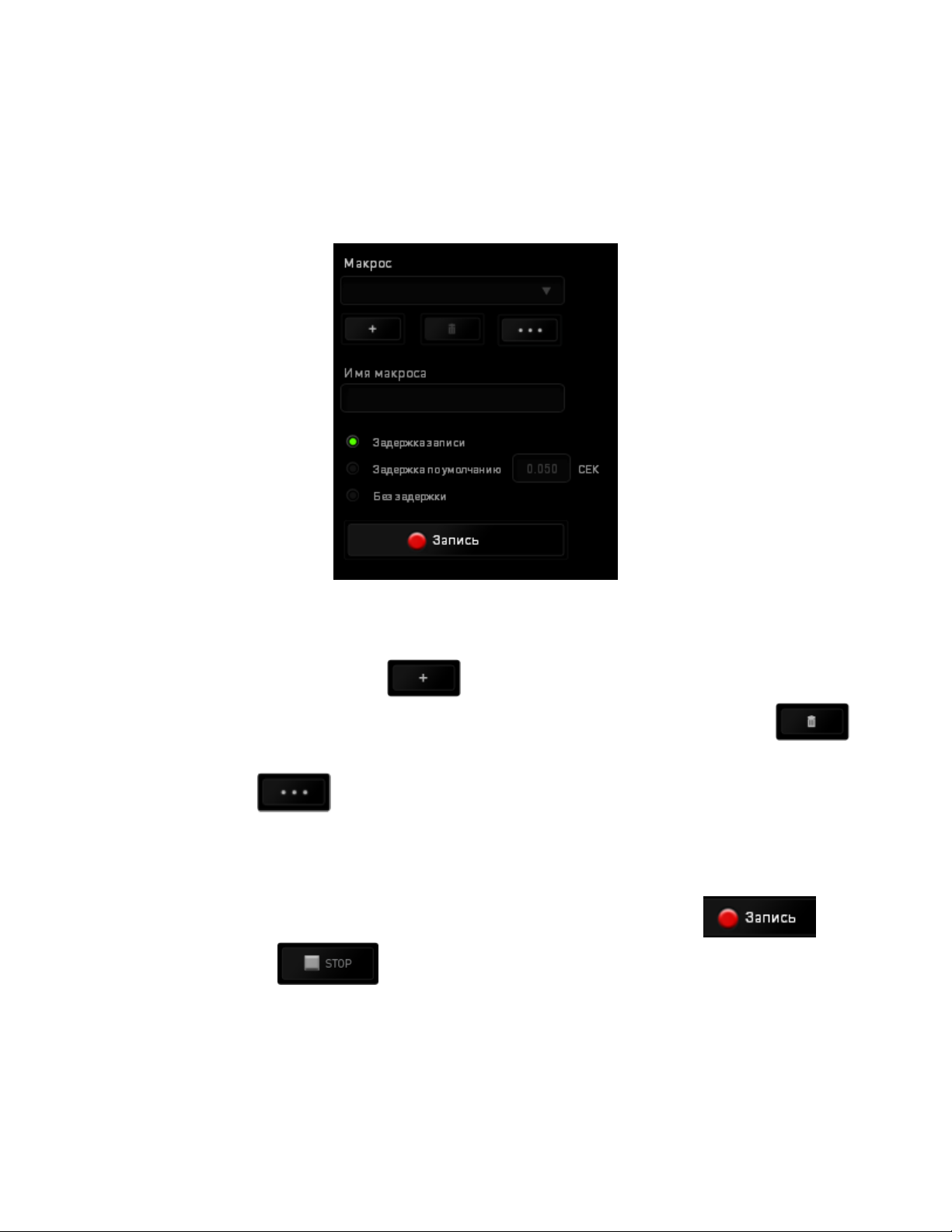
ВКЛАДКА «МАКРОСЫ»
Вкладка «Макросы» позволяет создавать точные последовательности нажатий
клавиш и кнопок. Эта вкладка также позволяет настраивать макросы и
сверхдлинные макрокоманды для выполнения нужных задач.
Раздел «Макрос» выполняет функции, аналогичные функциям раздела
«Профиль», в котором макрос можно переименовать, введя новое имя в поле под
надписью ИМЯ МАКРОСА. В разделе профиля доступны другие
настройки, такие как создание нового профиля нажатием кнопки ,
удаление текущего профиля нажатием кнопки и дублирование текущего профиля
нажатием кнопки .
Для создания макрокоманды просто нажмите кнопку и все нажатия клавиш и
кнопок будет автоматически зарегистрированы на экране макроса . После
завершения работы с макрокомандами нажмите кнопку для
завершения сеанса.
37 | razer™
Page 39

В разделе «Макрос» можно задавать задержку между выполнением
последовательных команд. Параметр ЗАДЕРЖКА ЗАПИСИ позволяет
регистрировать задержку между командами в реальном времени. Параметр
ЗАДЕРЖКА ПО УМОЛЧАНИЮ в качестве задержки использует заранее
определенное время (указанное в секундах). А параметр БЕЗ ЗАДЕРЖКИ
позволяет пропустить все промежутки времени между нажатиями клавиш и
кнопок.
Примечание. При вводе данных в поле секундного значения (с) можно указывать до трех знаков после
запятой.
38 | For gamers by gamers™
Page 40

После записи макроса можно изменить введенные команды, выбрав любую из
них на экране макроса. Каждое нажатие клавиши или кнопки указывается в
последовательности относительно первой команды, отображаемой в верхней
части экрана.
Кнопка позволяет редактировать определенную команду, а кнопка
используется для удаления команд. Кнопки и
используются для перемещения команд вверх и вниз.
Кнопка используется для вставки дополнительных нажатий клавиш и
кнопок и временных задержек до или после выбранной команды.
39 | razer™
Page 41

После нажатия кнопки «Вставить» открывается новое окно отображения рядом со
списком команд макроса. Раскрывающееся меню в этом окне позволяет выбрать
нажатие клавиши и задержку для добавления до и после выделенной команды
макроса.
40 | For gamers by gamers™
Page 42
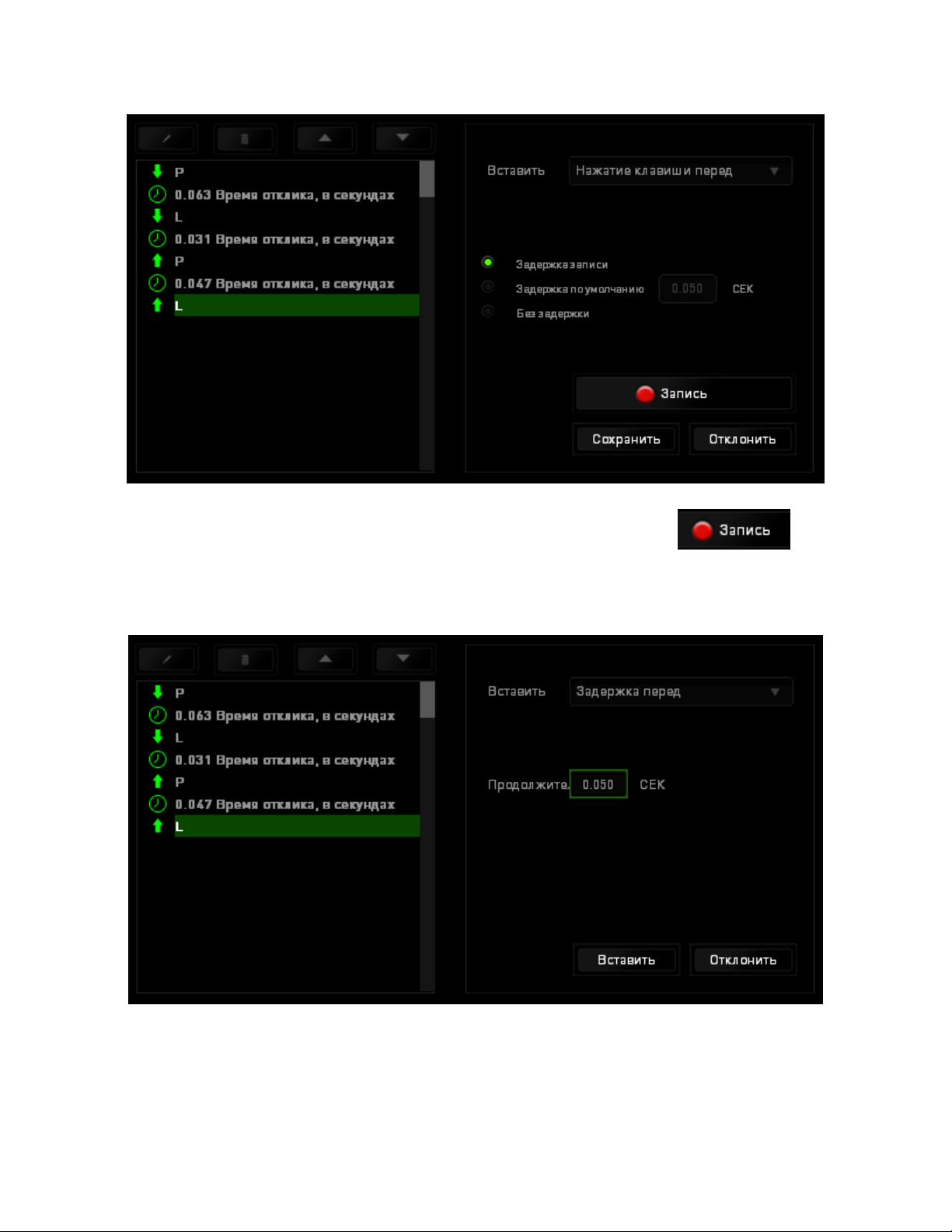
Для добавления нового набора макрокоманд нажмите кнопку в меню
нажатий клавиш или укажите временную задержку в поле значения длительности
с помощью меню задержек.
41 | razer™
Page 43

9. БЕЗОПАСНОСТЬ И ОБСЛУЖИВАНИЕ
ПРАВИЛА ТЕХНИКИ БЕЗОПАСНОСТИ
Для обеспечения безопасности при использовании мыши Razer Ouroboros
рекомендуется следовать приведенным ниже правилам:
1. Избегайте попадания луча мыши прямо в глаза. Следует помнить, что
следящий луч всегда включен и НЕ виден невооруженным глазом.
2. Если при работе с устройством возникли неполадки, которые не удалось
устранить с помощью рекомендуемых действий, отключите устройство и
позвоните по горячей линии Razer или посетите веб-узел
www.razersupport.com для получения технической поддержки. Не пытайтесь
выполнять обслуживание или ремонт устройства самостоятельно.
3. Не разбирайте устройство (это сделает гарантию недействительной) и не
пытайтесь выполнять обслуживание самостоятельно. Также не следует
использовать устройство при токовой нагрузке, не соответствующей
нормативным характеристикам.
4. Не допускайте контакта устройства с жидкостью, сыростью или влагой.
Используйте устройство только при температуре от 0 ˚C до 40 ˚C. Если во
время работы температура выйдет за пределы допустимого диапазона,
выключите устройство и отсоедините его, пока не установится оптимальный
температурный режим.
КОМФОРТНЫЕ УСЛОВИЯ РАБОТЫ
Ниже приведено несколько советов, которые помогут обеспечить комфортную
работу с мышью. Исследования показывают, что длительно повторяющиеся
монотонные движения, неудобное размещение периферийных устройств
компьютера, неправильное положение тела и неверные приемы работы
способны вызвать неприятные физические ощущения, привести к нервному
переутомлению и излишнему напряжению сухожилий и мышц. Чтобы обеспечить
комфортную работу с Razer Ouroboros, выполняйте следующие рекомендации.
42 | For gamers by gamers™
Page 44

1. Располагайте клавиатуру и монитор прямо перед собой, рядом поместите
мышь. Держите локти сбоку от тела, не отводя их слишком далеко. При этом
мышь должна находиться на таком расстоянии, чтобы за ней не нужно было
тянуться.
2. Отрегулируйте высоту стула и стола таким образом, чтобы клавиатура и
мышь находились на уровне локтей или чуть ниже.
3. Поставьте ноги на опору, сядьте прямо и расслабьте плечи.
4. Во время игры расслабьте кисть руки и держите ее ровно. При повторении
одних и тех же игровых действий старайтесь не держать руки в согнутом,
вытянутом или вывернутом положении слишком долго.
5. Не следует долгое время опираться запястьем на жесткую поверхность.
Используйте подставку под запястье для поддержки запястья во время
игры.
6. Настройте клавиши на мыши в соответствии с вашим стилем игры, чтобы
свести к минимуму повторяющиеся или неудобные движения во время
игры.
7. Убедитесь, что мышь удобно размещается в вашей руке.
8. Не следует находиться в одном положении на протяжении всего дня. Время
от времени вставайте и отходите от стола, делайте упражнения для рук,
плеч, шеи и ног, чтобы снять напряжение.
9. Если во время работы с мышью у вас возникают неприятные физические
ощущения – боль, онемение или покалывание в руках, запястьях, локтях,
плечах, шее или спине, – немедленно обратитесь за консультацией к врачу.
ОБСЛУЖИВАНИЕ И ЭКСПЛУАТАЦИЯ
Поддержание мыши Razer Ouroboros в надлежащем состоянии требует
минимального обслуживания. Для поддержания устройства в чистоте мы
рекомендуем один раз в месяц отключать устройство от USB-порта и протирать
его мягкой салфеткой или ватным тампоном, слегка смоченным водой.
Запрещается использовать мыло или агрессивные моющие средства.
43 | razer™
Page 45
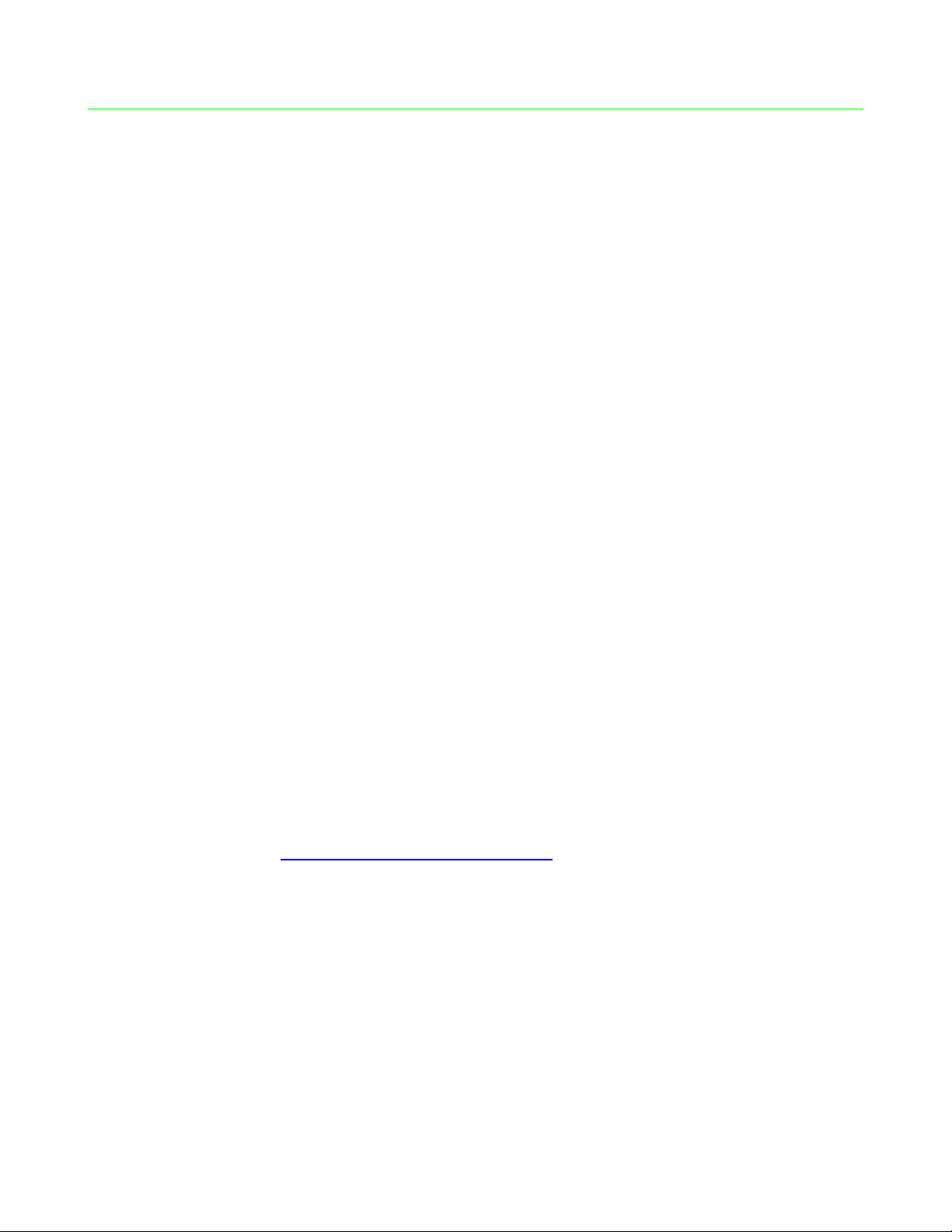
10. ЮРИДИЧЕСКАЯ ИНФОРМАЦИЯ
АВТОРСКИЕ ПРАВА И ИНФОРМАЦИЯ ОБ ИНТЕЛЛЕКТУАЛЬНОЙ СОБСТВЕННОСТИ
© Razer Inc., 2012 г. Все права защищены. Razer, девиз «For Gamers. By Gamers» и
логотип с изображением трехголовой змеи, являются торговыми знаками или
зарегистрированными торговыми знаками корпорации Razer Inc. или ее дочерних
компаний в США и других странах. Windows и логотип Windows являются
товарными знаками группы компаний Microsoft. Mac OS, Mac и логотип Mac
являются товарными знаками или зарегистрированными товарными знаками
корпорации Apple.Все прочие товарные знаки являются собственностью их
владельцев.
Компания Razer Inc (“Razer”) может иметь авторские права, товарные знаки,
секреты производства, патенты, заявки на патенты или иные имущественные
права интеллектуального характера (зарегистрированные или
незарегистрированные) в отношении описываемой продукции в этом
руководстве. Данное основное руководство не представляет собой лицензию на
любые из указанных авторских прав, товарные знаки, патенты или другие права
интеллектуальной собственности. Изделие Razer Ouroboros («Продукт») может
отличаться от его изображений на упаковке или в иных случаях. Компания Razer
не несет ответственности за подобные отличия или за любые опечатки, которые
могут встретиться. Вся содержащаяся в документе информация может быть
изменена в любое время без предварительного уведомления.
ОГРАНИЧЕННАЯ ГАРАНТИЯ НА ПРОДУКТ
Самые новые действующие условия ограниченной гарантии на продукт
приведены на сайте www.razerzone.com/warranty.
ОГРАНИЧЕНИЕ ОТВЕТСТВЕННОСТИ
Ни в каких случаях компания Razer не несет ответственности за упущенную
выгоду, утраченную информацию или данные, а также за любой специальный,
случайный, прямой или косвенный ущерб, нанесенный любым способом при
распространении, продаже, перепродаже, использовании или невозможности
использования Продукта. Ни при каких обстоятельствах компания Razer не несет
ответственности за расходы, превышающие розничную стоимость Продукта.
44 | For gamers by gamers™
Page 46
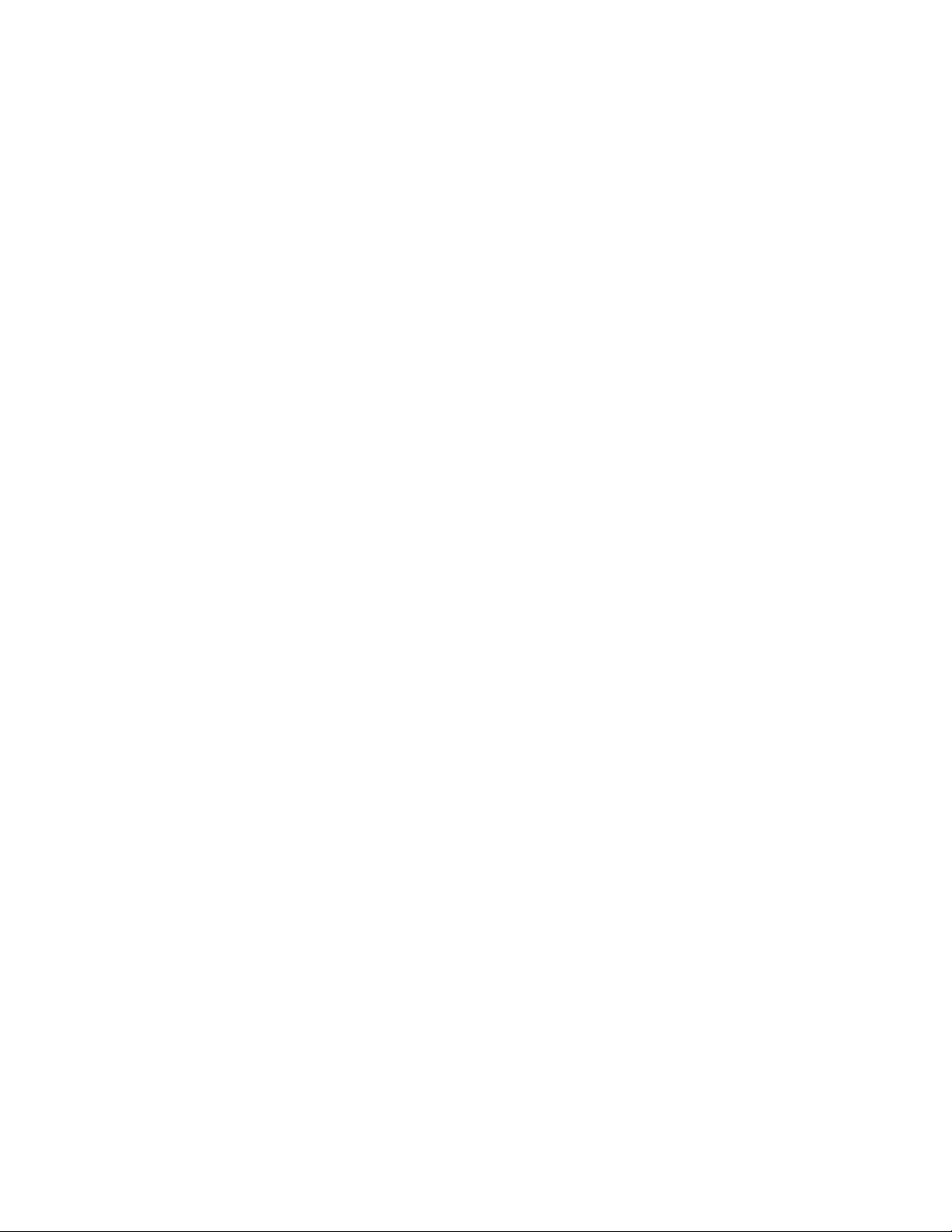
ДОПОЛНИТЕЛЬНЫЕ РАСХОДЫ
Во избежание недоразумений, компания Razer ни при каких обстоятельствах не
несет ответственности за дополнительные расходы, понесенные вами вследствие
приобретения продукта, кроме случаев, когда вам было сообщено о возможности
таковых, и ни при каких условиях компания Razer не несет ответственности за
расходы, превышающие розничную стоимость продукта.
ОБЩИЕ СВЕДЕНИЯ
Данные условия должны регулироваться и толковаться в соответствии с местным
законодательством, действующим на территории, где был куплен Продукт. Если
любое из этих условий будет признано неверным или неосуществимым, это
условие (в зависимости от того, насколько оно будет признано неверным или
неосуществимым) будет считаться отдельным и не затрагивающим законную силу
остальных условий. Компания Razer сохраняет за собой право внесения
изменений в какое-либо условие в любое время без предварительного
уведомления.
45 | razer™
